STEM KULLANICI KILAVUZU
|
|
|
- Berk Akgül
- 7 yıl önce
- İzleme sayısı:
Transkript
1 MERKEZĐ KAYDĐ SĐSTEM KULLANICI KILAVUZU HAK KULLANIM BĐLGĐLERĐ ĐLETĐM ĐŞLEMLERĐ
2 ĐÇERĐK I. HAK KULLANIM BĐLGĐLERĐ ĐLETĐM ĐŞLEMLERĐ Hak Kullanım Bilgileri Đletim Genel Đlkeleri Hak Kullanım Bilgileri Đletim Đşlem Akışı... 2 a) HK14 Hak Kullanım Bilgileri Đletim Giriş (IHR) Đşlemleri... 2 b) HK14 Hak Kullanım Bilgileri Onay (IHR) Đşlemleri c) HK14 Hak Kullanım Bilgileri Güncelleme (IHR) Đşlemleri d) HK14 Hak Kullanım Bilgileri Đptal Đşlemleri Hak Kullanım Bilgileri Đletim Mesaj Đşlevleri... 26
3 I. HAK KULLANIM BĐLGĐLERĐ ĐLETĐM ĐŞLEMLERĐ 1. Hak Kullanım Bilgileri Đletim Genel Đlkeleri Amaç, sermaye artışı, sermaye azaltımı veya temettü dağıtımını içeren Hak Kullanım Bilgilerinin Merkezi Kaydi Sistem e (MKS) iletilmesidir. Hak Kullanım Bilgileri ihraççı üye kullanıcısı tarafından giriş ve onay aşamalarından geçerek MKK kullanıcısının onayına iletilir. MKK kullanıcısı tarafından onaylanan işlemler sisteme kaydedilir. Đhraççı üye kullanıcısı tarafından iletilen Hak Kullanım Bilgileri nde yanlış veya eksik bilgi varsa MKK kullanıcısı işlemi reddeder. Reddedilen işleme ilişkin ihraççı üye kullanıcılarına red nedenini içeren e-posta gönderilir. Đhraççı üye kullanıcısı hatalı veya eksik bilgileri düzenleyerek talebi yeniden iletir. Sermaye artırım işlemlerinde MKS ile iletilen talebin yanısıra aşağıda belirtilen belgeler de Şirket tarafından hazırlanacak kapak yazısı ile iletilmelidir. a Sermaye Piyasası Kurulu (Kurul) Kayda alma yazısı b Kurul Kayda Alma Belgesi c Bedelli sermaye artırım sirküleri Temettü işlemleri için üye talebinin MKS ye iletilmesi yeterlidir. Talebin MKK tarafından onaylanmasını takiben hak kullanım bilgisi RP053 Hak Kullanım Bilgi Raporundan izlenebilecektir. Merkezi Kaydi Sistem 1
4 2. Hak Kullanım Bilgileri Đletim Đşlem Akışı a) HK14 Hak Kullanım Bilgileri Đletim Giriş (IHR) Đşlemleri Resim1 1. Đhraççı kuruluş HK14 Hak Kullanım Bilgi Giriş e Yetkili Kullanıcı Kodu ile MKK sistemine bağlanır. 2. Haklar menüsünden Mali Hak Kullanım Đşlemleri adımından HK14 Hak Kullanım Bilgi Giriş alt adımı seçilir. (bkz. Resim1) 3. HK14 Hak Kullanım Bilgi Giriş ekranının açıldığı görülür. (bkz. Resim2) Merkezi Kaydi Sistem 2
5 Resim2 4. Açılan ekranda üye kodu sabit gelir ve değiştirilemez. Bu ekranda sermaye artırım, azaltım veya temettü dağıtımına ilişkin bilgiler girilir. (bkz. Resim2) 5. Hak Kullanım işlemine konu edilen kıymete ait ISIN kodu, ISIN sahasına girilerek enter tuşuna basılır. Veya düğmesi tıklanınca açılan ISIN listesinden ilgili kıymet kodu seçilir. (bkz. Resim3) 6. Hak Kullanım işleminin başlangıç tarihi, Kayıt Tarihi sahasına girilir. Kayıt tarihi bilgisi girildikten sonra enter tuşuna basılır. Đşlem tarihi otomatik olarak sistem tarafından getirilir. Đşlem tarihi sahasına ihraççı üye kullanıcısı bilgi girmez. (bkz. Resim3) 7. Hak Kullanım Đşlem tipi seçenekleri Bedelli, Bedelsiz, Sermaye Azaltım veya Temettü dür. Đşlem türü, ekrandaki kutucuklara tıklanarak seçilir. Aynı hak kullanım bildiriminde birden fazla işlem türü girilebilir. Bedelli ve temettü seçeneklerinin aynı anda seçilmesi durumunda Mahsup Seçeneği aktif olur ve Merkezi Kaydi Sistem 3
6 Evet olarak işaretlenir. Mahsup işlemi temettü alacağının tahakkuk ettirilmeden temettü alacağı kadar bedelli kullanım işleminin yapılmasıdır. Mahsup işlemi mahsuptan faydalanmak istemediğini MKS uygulamasına tanımlamış hesap numaraları için yapılmaz. Resim 3 8. Đşlem türü seçildiğinde, ilgili bilgilerin girileceği sahalar aktifleşir. (bkz. Resim4) Merkezi Kaydi Sistem 4
7 Resim4 9. Bedelli Hak Kullanım Đşlemine ait girilmesi gereken bilgiler aşağıdaki gibidir (bkz Resim5) : a. Nev i Bilgisi (Opsiyonel) b. Mahsup (Opsiyonel) i. Mahsup bilgisi girilmesi için bedelli sermaye artış ve temettü işlemlerinin aynı anda girilmesi gerekir. c. Sermaye artış miktarı (Zorunlu) i. Sermaye artış miktarı ilgili sahaya yazılır. d. Bedelli son kullanım tarihi (Zorunlu) i. Bedelli son kullanım tarihi ilgili sahaya yazılır. e. Artırım karşılığı verilecek kıymet ISIN kodu (Zorunlu) i. Bedelli kullanım karşılığında verilecek yeni kıymetin ISIN kodu yazılır. Ya da, kıymet kodu seçilir. f. Kullanılacak kupon bilgisi (Opsiyonel) düğmesi tıklanınca açılan ISIN listesinden ilgili i. Kullanılacak kuponun numarası ve yanına kuponun türünü belirten harf yazılır. Kupon türü olarak Temettü için 'T' Rüçhan için 'R' Merkezi Kaydi Sistem 5
8 girilmelidir. (Örnek:bedelli sermaye artırımına konu kupon numarası 2 ise, kupon no sahasına 2R girilmelidir.) Fiziki hisse senedi bulunmayan veya fiziki senetlerinin tümü kaydileşmiş olan şirketler bu alana veri girişi yapmayacaktır. ii. Birden fazla kupon girilecekse kuponlar virgülle ayrılmalıdır. (Yardım için ekrandaki soru işaretlerine tıklanır, yardım penceresi otomatik olarak açılır.) (bkz. Resim6) g. Rüçhan kıymetin ISIN kodu (Zorunlu) i. Rüçhan kıymetin ISIN kodu yazılır. Ya da, düğmesi tıklanınca açılan ISIN listesinden ilgili kıymet kodu seçilir. h. Artırım oranı (Zorunlu) (Hak kullanımına ilişkin işlem oranları virgülden sonra 5 hane duyarlılığına kadar dikkate alınacaktır.) i. Oran bilgisi ilgili sahaya yazılır. Oranın yüzde değeri girilir. Mesela %20 bedelli artış söz konusuysa ilgili sahaya 20 rakamı girilir. i. Rüçhan kullanım bedeli (Zorunlu) i. Rüçhan kullanım bedeli ilgili sahaya yazılır. j. Toplanan YTL tutarının aktarılacağı, i. Banka EFT kodu, (Zorunlu) 1. Ekranda düğmesi tıklanınca açılan EFT Banka penceresinde EFT kodu yazılıp sorgula butonuna basılır. Veya Sorgula butonuna basılıp listelenen banka kodları arasından seçim yapılır. Kayıt, üstüne çift tıklama yapılarak seçilir. (bkz Resim7) ii. Banka şube kodu (Zorunlu) 1. Ekranda düğmesi tıklanınca açılan Şube Kodları penceresinde Şube kodu yazılıp sorgula butonuna basılır. Veya Sorgula butonuna basılıp listelenen banka şube kodları arasından seçim yapılır. Kayıt, üstüne çift tıklama yapılarak seçilir. (bkz. Resim8) iii. Hesap numarası (Zorunlu) 1. Banka Hesap No sahasına yazılır. Merkezi Kaydi Sistem 6
9 Resim5 Merkezi Kaydi Sistem 7
10 Resim6 Resim7 Merkezi Kaydi Sistem 8
11 Resim8 10. Bedelli Hak Kullanım işlemini tanımlayan bütün bilgiler girildiğinde ekranın sol alt köşesinde yer alan Ekle butonuna tıklanır. Eğer girilen bilgiler hatalı değilse işlemin başarıyla kaydedildiğine dair mesaj alınır. (bkz. Resim9) Mesajda belirtilen hak kullanım referans numarasının not edilmesi takip açısından kolaylık sağlayacaktır. Merkezi Kaydi Sistem 9
12 Resim9 11. Bedelsiz Hak Kullanım Đşlemine ait girilmesi gereken bilgiler aşağıdaki gibidir (bkz Resim11) : a. Nev i Bilgisi (Opsiyonel) b. Bedelsiz artış miktarı (Zorunlu) (sermaye artış miktarı) i. Sermaye artış miktarı ilgili sahaya yazılır. c. Artırım karşılığı verilecek kıymet ISIN kodu (Zorunlu) i. Bedelli kullanım karşılığında verilecek yeni kıymetin ISIN kodu yazılır. Ya da, kıymet kodu seçilir. d. Kullanılacak kupon bilgisi (Opsiyonel) düğmesi tıklanınca açılan ISIN listesinden ilgili i. Kullanılacak kuponun numarası ve yanına kuponun türünü belirten harf yazılır. Kupon türü olarak Temettü için 'T' Rüçhan için 'R' girilmelidir. (Örnek: bedelsiz sermaye artırımına konu kupon numarası 2 ise, kupon no sahasına 2R girilmelidir.) Fiziki hisse Merkezi Kaydi Sistem 10
13 senedi bulunmayan veya fiziki senetlerinin tümü kaydileşmiş olan şirketler bu alana veri girişi yapmayacaktır. ii. Birden fazla kupon girilecekse kuponlar virgülle ayrılmalıdır. (Yardım için ekrandaki soru işaretlerine tıklanır, yardım penceresi otomatik olarak açılır.) (bkz. Resim6) e. Bedelsiz artırım oranı (Zorunlu) i. Bedelsiz artırım oranı iki parça halinde girilebilir. Toplam oran olarak iki oranın toplamı esas alınır. Oranın yüzde değeri girilir. (Örnek: %20 bedelsiz artış söz konusuysa ilgili sahaya 20 rakamı girilir.) 1. Temettüden hak kullanım oranı 2. Diğer hak kullanım oranı ii. Oran bilgisi girildiğinde Bedelsiz artırımının detay bilgileri girilebilir hale gelir. Detay girmek için oran kutucuklarının sağ tarafındaki butonu tıklanır. Açılan pencerede (bkz. Resim10) ilgili YTL bilgileri girilerek Tamam butonuna basılır. Böylece detay bilgileri yazılmış olur. Merkezi Kaydi Sistem 11
14 Resim Bedelsiz Hak Kullanım işlemini tanımlayan bütün bilgiler girildiğinde ekranın sol alt köşesinde yer alan Ekle butonuna tıklanır. Eğer girilen bilgiler hatalı değilse işlemin başarıyla kaydedildiğine dair mesaj alınır. (bkz. Resim11) Mesajda belirtilen hak kullanım referans numarasının not edilmesi takip açısından kolaylık sağlayacaktır. Merkezi Kaydi Sistem 12
15 Resim Temettü Dağıtımına ait girilmesi gereken bilgiler aşağıdaki gibidir (bkz Resim12): a. Mahsup (Opsiyonel) i. Mahsup bilgisi girilmesi için bedelli sermaye artış ve temettü işlemlerinin aynı anda girilmesi gerekir b. Temettü Net Oran (Zorunlu) i. Oranın yüzde değeri girilir. Mesela %20 temettü dağıtımı söz konusuysa ilgili sahaya 20 rakamı girilir. c. Temettü Brüt Oran (Zorunlu) i. Oranın yüzde değeri girilir. Mesela %20 temettü dağıtımı söz konusuysa ilgili sahaya 20 rakamı girilir. d. Kullanılacak kupon bilgisi (Opsiyonel) i. Kullanılacak kuponun numarası ve yanına kuponun türünü belirten harf yazılır. Kupon türü olarak Temettü için 'T' Rüçhan için 'R' Merkezi Kaydi Sistem 13
16 girilmelidir. (Örnek: temettüye konu kupon numarası 2007 ise, kupon no sahasına 2007T girilmelidir.) Fiziki hisse senedi bulunmayan veya fiziki senetlerinin tümü kaydileşmiş olan şirketler bu alana veri girişi yapmayacaktır. ii. Birden fazla kupon girilecekse kuponlar virgülle ayrılmalıdır. (Yardım için ekrandaki soru işaretlerine tıklanır, yardım penceresi otomatik olarak açılır.) (bkz. Resim6) 14. Temettü Dağıtım işlemini tanımlayan bütün bilgiler girildiğinde ekranın sol alt köşesinde yer alan Ekle butonuna tıklanır. Eğer girilen bilgiler hatalı değilse işlemin başarıyla kaydedildiğine dair mesaj alınır. (bkz. Resim12) Mesajda belirtilen hak kullanım referans numarasının not edilmesi takip açısından kolaylık sağlayacaktır. Resim Sermaye Azaltımına ait girilmesi gereken bilgiler aşağıdaki gibidir (bkz Resim13) : Merkezi Kaydi Sistem 14
17 a. Sermaye Azaltım Miktarı (Zorunlu) i. Sermayenin kaç nominal azaltılacağı bilgisi rakam olarak girilir. b. Sermaye Azaltım Oran (Zorunlu) i. Sermaye azaltım oranının yüzde değeri girilir. (Örnek: %20 sermaye azaltımı söz konusuysa ilgili sahaya 20 rakamı girilir.) 16. Sermaye Azaltım işlemini tanımlayan bütün bilgiler girildiğinde ekranın sol alt köşesinde yer alan Ekle butonuna tıklanır. Eğer girilen bilgiler hatalı değilse işlemin başarıyla kaydedildiğine dair mesaj alınır. (bkz. Resim13) Mesajda belirtilen hak kullanım referans numarasının not edilmesi takip açısından kolaylık sağlayacaktır. Resim Giriş işlemini yapan kullanıcının HK14 Hak Kullanım Bilgileri Onay yetkisi olması durumunda işlem doğrudan onaylanarak MKK kullanıcılarına iletilir. 18. Giriş işlemini yapan kullanıcının HK14 Hak Kullanım Bilgileri Onay yetkisi yoksa onaya yetkili olan kullanıcının HK14 Hak Kullanım Bilgileri Onay ekranına Merkezi Kaydi Sistem 15
18 bağlanarak işlemi onaylaması gerekir. (bkz. Hak Kullanım Bilgileri Onay Đşlemleri) b) HK14 Hak Kullanım Bilgileri Onay (IHR) Đşlemleri Resim14 1. Đhraççı kuruluş HK14 Hak Kullanım Bilgileri Onay a Yetkili Kullanıcı Kodu ile MKK sistemine bağlanır. 2. Haklar menüsünden Mali Hak Kullanım Đşlemleri adımından HK14 Hak Kullanım Bilgileri Onay/Đptal alt adımı seçilir. (bkz. Resim14) 3. HK14 Hak Kullanım Bilgileri Onay/Đptal ekranının açıldığı görülür. (bkz. Resim15) Merkezi Kaydi Sistem 16
19 Resim15 4. Açılan ekranda üye kodu sabit gelir ve değiştirilemez. 5. Ekranın üst bölümünde yer alan seçeneklerden a. Onay seçili olduğu zaman Durum kodu sahasına varsayılan değer olan GR-Giriş değeri gelir. Giriş durumunda olan ve onay bekleyen hak kullanım işlem bilgileri ekranda listelenir. b. MKK dan Geri Gönderilen seçili olduğu zaman, Durum kodu sahasına varsayılan değer olan KR-Kabul Red değeri gelir. MKK tarafından reddedilmiş olan hak kullanım işlem bilgileri ekranda listelenir. (Burada listelenen bilgiler güncellenerek düzeltilebilir. Bunun için bkz. HK14 Hak Kullanım Bilgi Güncelleme) 6. Ekranda yer alan ISIN, Hak Kullanım Kayıt Tarihi aralığı, Đşlem tarihi aralığı, Hak Kullanım Ref No, Durum Kodu sahalarına bilgi girilip Listele butonuna tıklandığında girilen kriterlere uyan hak kullanım işlem kayıtları listelenir. Resim 16 da Hak Kullanım Ref No girildiğinde listelenmiş olan kayıt görülebilir. Merkezi Kaydi Sistem 17
20 Resim16 7. Durum Kodu sahasında Giriş, Giriş Onay ve Kabul Red durumları yer alır. Durum kodu kriterine bu durumlardan biri seçildiğinde ilgili kayıtlar listelenir. 8. Kaydı onaylamadan önce detayını görmek istenirse, ekranda yer alan tablonun ilk sütunundaki Detay simgesi ( ) tıklanır. Detay simgesine tıklandığında hak kullanım işlem bilgilerinin detayını gösteren ekran açılır. (bkz. Resim17) Merkezi Kaydi Sistem 18
21 Resim17 9. Onay ekranına geçmek için Geri butonuna tıklanır. 10. Onaylanmak istenen kaydın yanındaki kutucuk işaretlenir ve Onayla butonuna tıklanır. Đşlem hata almazsa kayıt onaylanmış olur. Mesajın başarılı bir şekilde işlendiğine dair not ekrana yansır (bkz. Resim18) 11. Bu aşamada MKK kullanıcılarına işlem bilgilerini içeren e-posta mesajı sistem tarafından otomatik olarak gönderilir. Merkezi Kaydi Sistem 19
22 Resim18 c) HK14 Hak Kullanım Bilgileri Güncelleme (IHR) Đşlemleri 1. Đhraççı kuruluş HK14 Hak Kullanım Bilgi Güncelleme IHR ye Yetkili Kullanıcı Kodu ile MKK sistemine bağlanır. 2. Haklar menüsünden Mali Hak Kullanım Đşlemleri adımından HK14 Hak Kullanım Bilgileri Onay/Đptal alt adımı seçilir. (bkz. Resim14) 3. HK14 Hak Kullanım Kullanım Bilgileri Onay/Đptal ekranının açıldığı görülür. (bkz. Resim15) 4. Açılan ekranda üye kodu sabit gelir ve değiştirilemez. 5. Güncelleme ekranından 2 farklı tür güncelleme işlemi yapılır. a. Onay seçili olduğu zaman Durum kodu sahasına varsayılan değer olan GR-Giriş değeri gelir. Giriş durumunda olan ve onay bekleyen hak kullanım işlem bilgileri ekranda listelenir. Listelenen kayıtlardan herhangi biri güncellenir. Güncellenen kayıt GR-Giriş durumunda ise ve Merkezi Kaydi Sistem 20
23 güncelleme yapan kullanıcının HK14 Hak Kullanım Bilgileri Onay yetkisi varsa kayıt otomatik olarak onaylanır ve durum kodı GO- Giriş Onay- olur. Bunun dışındaki senaryolarda durum kodunda değişiklik yapılmaz. i. Đşlem 1: Güncellenecek kaydın ilk sütunundaki Detay simgesi bilgilerinin detayını gösteren ekran açılır. ii. Đşlem 2: Açılan ekranda gerekli güncellemeler yapıldıktan sonra Güncelle butonuna tıklanır. Güncelleme işleminin başarıyla gerçekleştirildiğine dair mesaj alınır. (bkz. Resim19) Resim19 iii. Đşlem 3: Geri butonuna tıklanarak Onay ekranına dönülür. a. MKK dan Geri Gönderilen seçili olduğu zaman, Durum kodu sahasına varsayılan değer olan KR-Kabul Red değeri gelir. MKK tarafından reddedilmiş olan hak kullanım işlem bilgileri ekranda listelenir. (bkz. Resim20) Merkezi Kaydi Sistem 21
24 b. MKK tarafından iletilmiş olan red a-posta mesajında red nedeni yer almaktadır. E-posta formatı aşağıdaki şekildedir: MKK'ya ilettiğiniz aşağıda detay bilgileri yer alan hak kullanım işlemi Şirketinize iade edilmiştir. "Açıklama" alanında yazan bilgiye istinaden işlem yapmanız gerekmektedir. Saygılarımızla, HK Ref No : 3930 Đhraççı üye : TRHKIHR Đşlem türü : BEDELSIZ Kayıt Tarihi : Açıklama : sermaye artırım sahasına doğru bilgi girilmelidir. Resim20 i. Đşlem 1: Düzeltilecek kaydın ilk sütunundaki Detay simgesi ( ) tıklanır. Detay simgesine tıklandığında hak kullanım işlem bilgilerinin detayını gösteren ekran açılır. ii. Đşlem 2: Açılan ekranda red açıklaması doğrultusunda gerekli güncellemeler yapıldıktan sonra Güncelle butonuna tıklanır. Merkezi Kaydi Sistem 22
25 Güncelleme işleminin başarıyla gerçekleştirildiğine dair mesaj alınır. (bkzresim21) iii. Đşlem 3: Geri butonuna tıklanarak Onay ekranına dönülür. c. Güncelleme yapan kullanıcının HK14- Hak Kullanım Bilgileri Onay yetkisi varsa kayıt doğrudan onaylanır. Durum kodu GO- Giriş Onay olarak güncellenir. Belirtilen yetki yoksa, kayıt GR-Giriş durumuna geçer ve Onay seçeneğinden izlenebilir hale gelir. Resim21 6. Güncelleme ekranında, hak kullanım işlemine eklenti yapılabilir. Örneğin, bedelli hak kullanım bilgilerine sahip bir kayda temettü bilgileri de ilave edilebilir. Đşlem tipi ise değiştirilemez. Örneğin, bedelli hak kullanım işlem kaydı başka bir işlem tipine güncellenemez. Kaydın iptal edilerek baştan girilmesi gerekir. (bkz. HK14 - Hak Kullanım Bilgileri Đptal) Merkezi Kaydi Sistem 23
26 d) HK14 Hak Kullanım Bilgileri Đptal Đşlemleri Resim22 1. Đhraççı kuruluş HK14 Hak Kullanım Bilgileri Đptal e Yetkili Kullanıcı Kodu ile MKK sistemine bağlanır. 2. Haklar menüsünden Mali Hak Kullanım Đşlemleri adımından HK14 Hak Kullanım Bilgileri Onay/Đptal alt adımı seçilir. (bkz. Resim22) 3. HK14 Hak Kullanım Bilgileri Onay/Đptal ekranının açıldığı görülür. (bkz. Resim23) Merkezi Kaydi Sistem 24
27 Resim23 4. Açılan ekranda üye kodu sabit gelir ve değiştirilemez. 5. ISIN, Hak Kullanım Kayıt Tarihi, Hak Kullanım Đşlem Tarihi, Hak Kullanım Ref No ve Durum Kodu sahalarına bilgi girilerek iptal edilmek istenen kayıt veya kayıtların listelenmesi sağlanır. 6. GR-Giriş, GO-Giriş Onay ve KR_Kabul Red durumundaki emirler iptal edilebilir. 7. Đptal edilmek istenen kaydın yanındaki kutucuk tıklanır. Đptal butonuna tıklandığında hata alınmazsa kayıt iptal edilmiş olur. Đptal işleminin başarılı bir şekilde işlendiğine dair ekrana not yansır. (bkz.resim24) Merkezi Kaydi Sistem 25
28 Resim24 3. Hak Kullanım Bilgileri Đletim Mesaj Đşlevleri Brüt Net temettü Fark Talep işlemlerinin gerçekleştirilmesi için, aşağıda belirtilen mesaj işlevleri, Şirket Ana Yetkilisi tarafından, işlemi gerçekleştirecek olan kullanıcılara, yetkilendirme adımından yetki atamasıyla tanımlanır. HK14 Hak Kullanım Bilgileri Giriş HK14 Hak Kullanım Bilgileri Onay HK14 Hak Kullanım Bilgileri Günccelleme - Đhraççı HK14 Hak Kullanım Bilgileri Đptal Merkezi Kaydi Sistem 26
Hak Kullanım Bilgileri İletim İşlem Akışı Hak Kullanım Bilgileri İletim Genel İlkeleri... 7
 İHRAÇÇI İŞLEMLERİ İÇERİK V. İHRAÇÇI İŞLEMLERİ... 1 HAK KULLANIM İŞLEMLERİ... 1 Hak Kullanım İşlemleri (Bedelli, Bedelsiz Sermaye Artırımı, Sermaye Azaltımı, Ortaklıktan Çıkarma ve Temettü Dağıtım) Uygulama
İHRAÇÇI İŞLEMLERİ İÇERİK V. İHRAÇÇI İŞLEMLERİ... 1 HAK KULLANIM İŞLEMLERİ... 1 Hak Kullanım İşlemleri (Bedelli, Bedelsiz Sermaye Artırımı, Sermaye Azaltımı, Ortaklıktan Çıkarma ve Temettü Dağıtım) Uygulama
BRÜT NET TEMETTÜ FARKI TALEP ĐŞLEMLERĐ
 MERKEZĐ KAYDĐ SĐSTEM KULLANICI KILAVUZU BRÜT NET TEMETTÜ FARKI TALEP ĐŞLEMLERĐ ĐÇERĐK I. BRÜT NET TEMETTÜ FARKI TALEP ĐŞLEMLERĐ... 1 1. Brüt Net Temettü Farkı Talep Edilmesi Genel Đlkeleri... 1 2. Brüt
MERKEZĐ KAYDĐ SĐSTEM KULLANICI KILAVUZU BRÜT NET TEMETTÜ FARKI TALEP ĐŞLEMLERĐ ĐÇERĐK I. BRÜT NET TEMETTÜ FARKI TALEP ĐŞLEMLERĐ... 1 1. Brüt Net Temettü Farkı Talep Edilmesi Genel Đlkeleri... 1 2. Brüt
ONAYLANMIŞ BĐLĐNMEYEN PAY DÖNÜŞÜM (KAYDĐ ÖDEME) ĐPTAL UYGULAMASI
 MERKEZĐ KAYDĐ SĐSTEM KULLANICI KILAVUZU ONAYLANMIŞ BĐLĐNMEYEN PAY DÖNÜŞÜM (KAYDĐ ÖDEME) ĐPTAL UYGULAMASI ĐÇERĐK Onaylanmış Bilinmeyen Pay Đptal Đşlemi ve Genel Đlkeleri...1 Onaylanmış Bilinmeyen Pay Đptal
MERKEZĐ KAYDĐ SĐSTEM KULLANICI KILAVUZU ONAYLANMIŞ BĐLĐNMEYEN PAY DÖNÜŞÜM (KAYDĐ ÖDEME) ĐPTAL UYGULAMASI ĐÇERĐK Onaylanmış Bilinmeyen Pay Đptal Đşlemi ve Genel Đlkeleri...1 Onaylanmış Bilinmeyen Pay Đptal
Üyeler Arası Hak Kullanım Kaynaklı Talep İşlemleri
 MERKEZİ KAYDİ SİSTEM KULLANICI KILAVUZU Üyeler Arası Hak Kullanım Kaynaklı Talep İşlemleri İÇERİK Kapsam... 1 İşleyiş... 1 Hak Kullanım Uygulamaları İşlem Akışı... 2 Üyeler Arası Hak Kullanım Kaynaklı
MERKEZİ KAYDİ SİSTEM KULLANICI KILAVUZU Üyeler Arası Hak Kullanım Kaynaklı Talep İşlemleri İÇERİK Kapsam... 1 İşleyiş... 1 Hak Kullanım Uygulamaları İşlem Akışı... 2 Üyeler Arası Hak Kullanım Kaynaklı
TEMETTÜ/RÜÇHAN KUPONU KALMAYAN KIYMETLERĐN
 Ek- 3 MERKEZĐ KAYDĐ SĐSTEM KULLANICI KILAVUZU TEMETTÜ/RÜÇHAN KUPONU KALMAYAN KIYMETLERĐN TERTĐP BĐLGĐ GĐRĐŞ ĐŞLEMLERĐ ve KAYDĐLEŞME KAYITLARININ RAPORLANMASI Đçindekiler Đçindekiler... 2 1. Temettü Kuponu
Ek- 3 MERKEZĐ KAYDĐ SĐSTEM KULLANICI KILAVUZU TEMETTÜ/RÜÇHAN KUPONU KALMAYAN KIYMETLERĐN TERTĐP BĐLGĐ GĐRĐŞ ĐŞLEMLERĐ ve KAYDĐLEŞME KAYITLARININ RAPORLANMASI Đçindekiler Đçindekiler... 2 1. Temettü Kuponu
1. GK Blokaj Mektubu Temsilcisi Tanımlama Đşlemleri
 MERKEZĐ KAYDĐ SĐSTEM KULLANICI KILAVUZU GENEL KURUL BLOKAJ MEKTUBU TESLĐM TEMSĐLCĐSĐ TANIMLAMA VE GENEL KURUL BLOKAJ MEKTUBU TALEP ĐLETĐMĐ Đçindekiler Đçindekiler... 2 1. GK Blokaj Mektubu Temsilcisi Tanımlama
MERKEZĐ KAYDĐ SĐSTEM KULLANICI KILAVUZU GENEL KURUL BLOKAJ MEKTUBU TESLĐM TEMSĐLCĐSĐ TANIMLAMA VE GENEL KURUL BLOKAJ MEKTUBU TALEP ĐLETĐMĐ Đçindekiler Đçindekiler... 2 1. GK Blokaj Mektubu Temsilcisi Tanımlama
1. MEVITAS MERKEZİ ELEKTRONİK VERİ İLETİM TOPLAMA ANALİZ SİSTEMİ GENEL İLKELERİ
 MEVİTAS İŞLEMLERİ İÇERİK MEVITAS İŞLEMLERİ... 1 1. MEVITAS Merkezi Elektronik Veri İletim Toplama Analiz Sistemi Genel İlkeleri... 1 2. MEVITAS YETKİLENDİRME İşlem Akışı... 2 A. MV20 MEVİTAS Yetkilendirme
MEVİTAS İŞLEMLERİ İÇERİK MEVITAS İŞLEMLERİ... 1 1. MEVITAS Merkezi Elektronik Veri İletim Toplama Analiz Sistemi Genel İlkeleri... 1 2. MEVITAS YETKİLENDİRME İşlem Akışı... 2 A. MV20 MEVİTAS Yetkilendirme
A. Hacizli İtfa Stopaj Ödeme Genel İlkeleri
 A. HACİZLİ İTFA STOPAJ ÖDEME İŞLEMLERİ A. Hacizli İtfa Stopaj Ödeme Genel İlkeleri MKK tarafından haciz uygulaması veya hacze iştirak edilmesi işlemleri sonucunda HACZ alt hesabına bulunan menkul kıymetlerin
A. HACİZLİ İTFA STOPAJ ÖDEME İŞLEMLERİ A. Hacizli İtfa Stopaj Ödeme Genel İlkeleri MKK tarafından haciz uygulaması veya hacze iştirak edilmesi işlemleri sonucunda HACZ alt hesabına bulunan menkul kıymetlerin
MERKEZ KAYD S STEM KULLANICI KILAVUZU KÜPÜR MHA LEMLER
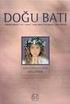 MERKEZİ KAYDİ SİSTEM KULLANICI KILAVUZU KÜPÜR İMHA İŞLEMLERİ İÇERİK VI. KÜPÜR İMHA İŞLEMLERİ... 1 A. Küpür İmha Durumunun Bildirilmesi Genel İlkeleri... 1 B. Küpür İmha Uygulamaları İşlem Akışı... 2 1.
MERKEZİ KAYDİ SİSTEM KULLANICI KILAVUZU KÜPÜR İMHA İŞLEMLERİ İÇERİK VI. KÜPÜR İMHA İŞLEMLERİ... 1 A. Küpür İmha Durumunun Bildirilmesi Genel İlkeleri... 1 B. Küpür İmha Uygulamaları İşlem Akışı... 2 1.
BORSADA ĐŞLEM GÖRMEYEN PAYLARIN BORSADA ĐŞLEM GÖREN PAYLARA DÖNÜŞÜMÜ BĐLDĐRĐMĐ
 MERKEZĐ KAYDĐ SĐSTEM KULLANICI KILAVUZU BORSADA ĐŞLEM GÖRMEYEN PAYLARIN BORSADA ĐŞLEM GÖREN PAYLARA DÖNÜŞÜMÜ BĐLDĐRĐMĐ ĐÇERĐK Borsada Đşlem Görmeyen Payların Borsada Đşlem Gören Paylara Dönüşümü Bildirimi
MERKEZĐ KAYDĐ SĐSTEM KULLANICI KILAVUZU BORSADA ĐŞLEM GÖRMEYEN PAYLARIN BORSADA ĐŞLEM GÖREN PAYLARA DÖNÜŞÜMÜ BĐLDĐRĐMĐ ĐÇERĐK Borsada Đşlem Görmeyen Payların Borsada Đşlem Gören Paylara Dönüşümü Bildirimi
HACİZLİ KIYMET REHİN ÇIKIŞI
 MERKEZİ KAYDİ SİSTEM KULLANICI KILAVUZU HACİZLİ KIYMET REHİN ÇIKIŞI İÇERİK I. REHİN TEMİNAT İŞLEMLERİ... 1 A. ve Genel İlkeleri... 1 1. Rehin Teminat Çıkış İşlemleri... 2 1.1. Hacizli Rehinden Çıkış...
MERKEZİ KAYDİ SİSTEM KULLANICI KILAVUZU HACİZLİ KIYMET REHİN ÇIKIŞI İÇERİK I. REHİN TEMİNAT İŞLEMLERİ... 1 A. ve Genel İlkeleri... 1 1. Rehin Teminat Çıkış İşlemleri... 2 1.1. Hacizli Rehinden Çıkış...
İHRAÇÇI İŞLEMLERİ. IK58 Ödeme Yapılmayacak Üye Tanımlama İşlemleri MERKEZİ KAYDİ SİSTEM KULLANICI KLAVUZU
 İHRAÇÇI İŞLEMLERİ IK58 Ödeme Yapılmayacak Üye Tanımlama İşlemleri 1 İÇERİK İTFA KUPON İŞLEMLERİ... 3 İtfa Kupon Ödeme Yapılmayacak Üye İşlemleri... 3 IK58 Ödeme Yapılmayacak Üye Tanımlama-Silme Girişi...
İHRAÇÇI İŞLEMLERİ IK58 Ödeme Yapılmayacak Üye Tanımlama İşlemleri 1 İÇERİK İTFA KUPON İŞLEMLERİ... 3 İtfa Kupon Ödeme Yapılmayacak Üye İşlemleri... 3 IK58 Ödeme Yapılmayacak Üye Tanımlama-Silme Girişi...
Ek-2. A. Halka arz uygulamaları işlem akışı. 1. Đlk Halka Arz Bildirim Giriş
 Ek-2 A. Halka arz uygulamaları işlem akışı 1. Đlk Halka Arz Bildirim Giriş 1. Sisteme Girişe Yetkili Kullanıcı Kodu ile bağlanılır. Bu işlemi Đhraççı Kurum Kullanıcısı yapabilir. 2. Halka arz menüsünden
Ek-2 A. Halka arz uygulamaları işlem akışı 1. Đlk Halka Arz Bildirim Giriş 1. Sisteme Girişe Yetkili Kullanıcı Kodu ile bağlanılır. Bu işlemi Đhraççı Kurum Kullanıcısı yapabilir. 2. Halka arz menüsünden
STEM KULLANICI KILAVUZU
 MERKEZĐ KAYDĐ SĐSTEM KULLANICI KILAVUZU MEVĐTAS ĐŞLEMLERĐ ĐÇERĐK MEVITAS ĐŞLEMLERĐ... 1 1. MEVITAS Merkezi Elektronik Veri Đletim Toplama Analiz Sistemi Genel Đlkeleri 1 2. MEVITAS YETKĐLENDĐRME Đşlem
MERKEZĐ KAYDĐ SĐSTEM KULLANICI KILAVUZU MEVĐTAS ĐŞLEMLERĐ ĐÇERĐK MEVITAS ĐŞLEMLERĐ... 1 1. MEVITAS Merkezi Elektronik Veri Đletim Toplama Analiz Sistemi Genel Đlkeleri 1 2. MEVITAS YETKĐLENDĐRME Đşlem
Fiili Dolaşımda Olmayan Ortak Bildirim
 MERKEZİ KAYDİ SİSTEM KULLANICI KILAVUZU Fiili Dolaşımda Olmayan Ortak Bildirim İşlemleri İÇERİK Fiili Dolaşımda Olmayan Ortak Bildirim İşlem Akışı... 1 TH136 Fiili Dolaşımda Olmayan Ortak Bildirim Giriş...
MERKEZİ KAYDİ SİSTEM KULLANICI KILAVUZU Fiili Dolaşımda Olmayan Ortak Bildirim İşlemleri İÇERİK Fiili Dolaşımda Olmayan Ortak Bildirim İşlem Akışı... 1 TH136 Fiili Dolaşımda Olmayan Ortak Bildirim Giriş...
Giriş. TÜRKİYE ESNAF VE SANATKARLARI KONFEDERASYONU Online İşlemler (Dolaşım Belge İşlemleri A.TR) Kullanma Kılavuzu
 Giriş Bu kılavuz; Türkiye Esnaf ve Sanatkarları Konfederasyonu (TESK) Online İşlemleri arasında yer alan A.TR Dolaşım Belgesi ve Menşe İspat belgelerinin elektronik ortamda düzenlenmesi, onaylanması ve
Giriş Bu kılavuz; Türkiye Esnaf ve Sanatkarları Konfederasyonu (TESK) Online İşlemleri arasında yer alan A.TR Dolaşım Belgesi ve Menşe İspat belgelerinin elektronik ortamda düzenlenmesi, onaylanması ve
Giriş. TÜRKİYE ESNAF VE SANATKARLARI KONFEDERASYONU Online İşlemler (Dolaşım Belge İşlemleri Menşe İspat D-8) Kullanma Kılavuzu v4
 Giriş Bu kılavuz; Türkiye Esnaf ve Sanatkarları Konfederasyonu (TESK) Online İşlemleri arasında yer alan MENŞE İSPAT D-8 Dolaşım Belgesi ve Menşe İspat belgelerinin elektronik ortamda düzenlenmesi, onaylanması
Giriş Bu kılavuz; Türkiye Esnaf ve Sanatkarları Konfederasyonu (TESK) Online İşlemleri arasında yer alan MENŞE İSPAT D-8 Dolaşım Belgesi ve Menşe İspat belgelerinin elektronik ortamda düzenlenmesi, onaylanması
Giriş. TÜRKİYE ESNAF VE SANATKARLARI KONFEDERASYONU Online İşlemler (Dolaşım Belge İşlemleri Menşe Şahadetnamesi) Kullanma Kılavuzu v5
 Giriş Bu kılavuz; Türkiye Esnaf ve Sanatkarları Konfederasyonu (TESK) Online İşlemleri arasında yer alan MENŞE ŞAHADETNAMESİ Dolaşım Belgesi ve Menşe İspat belgelerinin elektronik ortamda düzenlenmesi,
Giriş Bu kılavuz; Türkiye Esnaf ve Sanatkarları Konfederasyonu (TESK) Online İşlemleri arasında yer alan MENŞE ŞAHADETNAMESİ Dolaşım Belgesi ve Menşe İspat belgelerinin elektronik ortamda düzenlenmesi,
TEFASP DE İŞLEM GÖREN GARANTİLİ VE KORUMALI YATIRIM FONLARININ İTFA VE KUPON ÖDEME İŞLEMLERİ
 MERKEZİ KAYDİ SİSTEM KULLANICI KILAVUZU TEFASP DE İŞLEM GÖREN GARANTİLİ VE KORUMALI YATIRIM FONLARININ İTFA VE KUPON ÖDEME İŞLEMLERİ İÇERİK I. KORUMALI VE GARANTİLİ YATIRIM FONU İTFA VE KUPON ÖDEME İŞLEMLERİ...
MERKEZİ KAYDİ SİSTEM KULLANICI KILAVUZU TEFASP DE İŞLEM GÖREN GARANTİLİ VE KORUMALI YATIRIM FONLARININ İTFA VE KUPON ÖDEME İŞLEMLERİ İÇERİK I. KORUMALI VE GARANTİLİ YATIRIM FONU İTFA VE KUPON ÖDEME İŞLEMLERİ...
TÜRKİYE ESNAF VE SANATKARLARI KONFEDERASYONU Online İşlemler (Dolaşım Belge İşlemleri EURO-MED) Kullanma Kılavuzu v6
 Giriş Bu kılavuz; Türkiye Esnaf ve Sanatkarları Konfederasyonu (TESK) Online İşlemleri arasında yer alan EUROMED Dolaşım Belgesi ve Menşe İspat belgelerinin elektronik ortamda düzenlenmesi, onaylanması
Giriş Bu kılavuz; Türkiye Esnaf ve Sanatkarları Konfederasyonu (TESK) Online İşlemleri arasında yer alan EUROMED Dolaşım Belgesi ve Menşe İspat belgelerinin elektronik ortamda düzenlenmesi, onaylanması
ÖZEL SEKTÖR BORÇLANMA ARAÇLARI REPO VE BORÇ KAPATMA İŞLEMLERİ
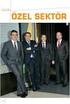 MERKEZİ KAYDİ SİSTEM KULLANICI KILAVUZU ÖZEL SEKTÖR BORÇLANMA ARAÇLARI REPO VE BORÇ KAPATMA İŞLEMLERİ İÇERİK I. Özel Sektör Borçlanma Araçları Repo ve Borç Kapatma İşlemleri... 1 A. ÖSBA Repo ve Borç Kapatma
MERKEZİ KAYDİ SİSTEM KULLANICI KILAVUZU ÖZEL SEKTÖR BORÇLANMA ARAÇLARI REPO VE BORÇ KAPATMA İŞLEMLERİ İÇERİK I. Özel Sektör Borçlanma Araçları Repo ve Borç Kapatma İşlemleri... 1 A. ÖSBA Repo ve Borç Kapatma
İHRAÇÇI İŞLEMLERİ YATIRIMCI TAZMİN MERKEZİ TESLİM İŞLEMLERİ KILAVUZU
 İHRAÇÇI İŞLEMLERİ YATIRIMCI TAZMİN MERKEZİ TESLİM İŞLEMLERİ KILAVUZU İÇERİK YATIRIMCI TAZMİN MERKEZİ TESLİM İŞLEMLERİ... 1 Yatırımcı Tazmin Merkezi Menkul Kıymet Teslim İşlemleri Tanımlanacak Mesaj İşlevleri...
İHRAÇÇI İŞLEMLERİ YATIRIMCI TAZMİN MERKEZİ TESLİM İŞLEMLERİ KILAVUZU İÇERİK YATIRIMCI TAZMİN MERKEZİ TESLİM İŞLEMLERİ... 1 Yatırımcı Tazmin Merkezi Menkul Kıymet Teslim İşlemleri Tanımlanacak Mesaj İşlevleri...
ĠHRAÇÇI ve DAĞITIM ĠġLEMLERĠ KULLANICI KILAVUZU
 MERKEZĠ KAYDĠ SĠSTEM ĠHRAÇÇI ve DAĞITIM ĠġLEMLERĠ KULLANICI KILAVUZU ĠÇERĠK İhraç ve dağıtım İşlemleri... 3 İhraç İşlemleri Uygulama İlkeleri... 3 Dağıtım İşlemleri Uygulama İlkeleri... 3 İhraç ve Dağıtım
MERKEZĠ KAYDĠ SĠSTEM ĠHRAÇÇI ve DAĞITIM ĠġLEMLERĠ KULLANICI KILAVUZU ĠÇERĠK İhraç ve dağıtım İşlemleri... 3 İhraç İşlemleri Uygulama İlkeleri... 3 Dağıtım İşlemleri Uygulama İlkeleri... 3 İhraç ve Dağıtım
1. Online Mutabakat Bildirim İşlemleri
 MERKEZİ KAYDİ SİSTEM KULLANICI KILAVUZU ONLINE MUTABAKAT BİLDİRİMİ İçindekiler İçindekiler... 2 1. Online Mutabakat Bildirim İşlemleri... 3 a. Online Mutabakat Bildirim İşlemleri Genel İş Akışı... 3 b.
MERKEZİ KAYDİ SİSTEM KULLANICI KILAVUZU ONLINE MUTABAKAT BİLDİRİMİ İçindekiler İçindekiler... 2 1. Online Mutabakat Bildirim İşlemleri... 3 a. Online Mutabakat Bildirim İşlemleri Genel İş Akışı... 3 b.
ELÜS İŞLEMLERİ KULLANICI KILAVUZU
 ELÜS İŞLEMLERİ KULLANICI KILAVUZU MERKEZİ KAYDİ SİSTEM ELÜS KULLANICI KILAVUZU İÇİNDEKİLER ELÜS İŞLEMLERİ... 3 US10 Şube Tanımlama Giriş / Güncelleme:... 3 US11 Şube Bilgileri Tanımlama Onay/ İptal:...
ELÜS İŞLEMLERİ KULLANICI KILAVUZU MERKEZİ KAYDİ SİSTEM ELÜS KULLANICI KILAVUZU İÇİNDEKİLER ELÜS İŞLEMLERİ... 3 US10 Şube Tanımlama Giriş / Güncelleme:... 3 US11 Şube Bilgileri Tanımlama Onay/ İptal:...
BORSADA İŞLEM GÖRMEYEN PAYLARIN BORSADA İŞLEM GÖREN
 MERKEZİ KAYDİ SİSTEM KULLANICI KILAVUZU BORSADA İŞLEM GÖRMEYEN PAYLARIN BORSADA İŞLEM GÖREN PAYLARA DÖNÜŞÜMÜ BİLDİRİMİ İÇERİK A. Borsada İşlem Görmeyen Payların Borsada İşlem Gören Paylara Dönüşümü Bildirimi
MERKEZİ KAYDİ SİSTEM KULLANICI KILAVUZU BORSADA İŞLEM GÖRMEYEN PAYLARIN BORSADA İŞLEM GÖREN PAYLARA DÖNÜŞÜMÜ BİLDİRİMİ İÇERİK A. Borsada İşlem Görmeyen Payların Borsada İşlem Gören Paylara Dönüşümü Bildirimi
ARLAB ARaştırma LABoratuvar Projesi Kullanım Kılavuzu
 2014 ARLAB ARaştırma LABoratuvar Projesi Kullanım Kılavuzu İ.Ü. KURUMSAL OTOMASYON PROJESİ 1. GİRİŞ... 2 1.1 AMAÇ... 2 2. KULLANICI OLUŞTURMA VE SİSTEME GİRİŞ... 2 3. BİLGİ İŞLEMLERİ... 4 3.1 LABORATUVAR
2014 ARLAB ARaştırma LABoratuvar Projesi Kullanım Kılavuzu İ.Ü. KURUMSAL OTOMASYON PROJESİ 1. GİRİŞ... 2 1.1 AMAÇ... 2 2. KULLANICI OLUŞTURMA VE SİSTEME GİRİŞ... 2 3. BİLGİ İŞLEMLERİ... 4 3.1 LABORATUVAR
BAĞLAM ÖZELLİKLİ KIYMET TRANSFER ONAY İŞLEMLERİ
 BAĞLAM ÖZELLİKLİ KIYMET TRANSFER ONAY İŞLEMLERİ İÇERİK A. BAĞLAM ÖZELLİKLİ KIYMET TRANSFER ONAY İŞLEMLERİ... 1 A1. Bağlamlı Transfer İhraççı Onay/Red... 1 A2. Bağlamlı Transfer İşleminin İptali... 3 A3.
BAĞLAM ÖZELLİKLİ KIYMET TRANSFER ONAY İŞLEMLERİ İÇERİK A. BAĞLAM ÖZELLİKLİ KIYMET TRANSFER ONAY İŞLEMLERİ... 1 A1. Bağlamlı Transfer İhraççı Onay/Red... 1 A2. Bağlamlı Transfer İşleminin İptali... 3 A3.
ALT/ART REHİN TEMİNAT İŞLEMLERİ
 MERKEZİ KAYDİ SİSTEM KULLANICI KILAVUZU ALT/ART REHİN TEMİNAT İŞLEMLERİ İÇERİK A. ALT/ART REHİN TEMİNAT İŞLEMLERİ...1 B. ALT/ART REHİN/TEMİNAT İŞLEMLERİNE İLİŞKİN İLKELER...1 C. ALT/ART REHİN İŞLEM AKIŞI...1
MERKEZİ KAYDİ SİSTEM KULLANICI KILAVUZU ALT/ART REHİN TEMİNAT İŞLEMLERİ İÇERİK A. ALT/ART REHİN TEMİNAT İŞLEMLERİ...1 B. ALT/ART REHİN/TEMİNAT İŞLEMLERİNE İLİŞKİN İLKELER...1 C. ALT/ART REHİN İŞLEM AKIŞI...1
İŞ LİSTESİ. Ekran 1: İş Listesi- İşler
 İŞ LİSTESİ Erişim Yolu : EBYS (Elektronik Belge Yönetim Sistemi) Ana Menü İşlevi : EBYS ye bağlanıldığında ilk gelen ekrandır. Kullanıcıların kendilerine gelen tüm evrakları gördükleri ve hızlı işlem yapabildikleri
İŞ LİSTESİ Erişim Yolu : EBYS (Elektronik Belge Yönetim Sistemi) Ana Menü İşlevi : EBYS ye bağlanıldığında ilk gelen ekrandır. Kullanıcıların kendilerine gelen tüm evrakları gördükleri ve hızlı işlem yapabildikleri
Müşteri memnuniyetini artırmak ve mağazalarımıza müşteri yönlendirebilmek amacıyla serviste CRM projesi hayata geçirilmişti.
 Müşteri memnuniyetini artırmak ve mağazalarımıza müşteri yönlendirebilmek amacıyla serviste CRM projesi hayata geçirilmişti CRM Yöneticiliğinin belirlediği kurallara göre seçilen ürünlerde, dönemlik kampanyalar
Müşteri memnuniyetini artırmak ve mağazalarımıza müşteri yönlendirebilmek amacıyla serviste CRM projesi hayata geçirilmişti CRM Yöneticiliğinin belirlediği kurallara göre seçilen ürünlerde, dönemlik kampanyalar
DÖNER SERMAYE MALİ YÖNETİM SİSTEMİ
 I. BÜTÇE MODÜLÜ Yetki ve Yetkililer DÖNER SERMAYE MALİ YÖNETİM SİSTEMİ oluşur. Bütçe modülü, işletme veri giriş yetkisi, işletme bütçe onay yetkisi ve merkez bütçe onay yetkilerinden ve yetkililerinden
I. BÜTÇE MODÜLÜ Yetki ve Yetkililer DÖNER SERMAYE MALİ YÖNETİM SİSTEMİ oluşur. Bütçe modülü, işletme veri giriş yetkisi, işletme bütçe onay yetkisi ve merkez bütçe onay yetkilerinden ve yetkililerinden
SAP ÜRETİM TEYİT EKRANI EĞİTİM NOTU
 SAP ÜRETİM TEYİT EKRANI EĞİTİM NOTU 1. Adım: Oturumu aç Butonunun üzerini tıklayın. 2. Adım: Kullanıcı adı ve parolanızı ilgili kutucuklara yazın ve Enter tuşuna basın. 3. Adım: 1 Kullanıcı adı ve şifrenizi
SAP ÜRETİM TEYİT EKRANI EĞİTİM NOTU 1. Adım: Oturumu aç Butonunun üzerini tıklayın. 2. Adım: Kullanıcı adı ve parolanızı ilgili kutucuklara yazın ve Enter tuşuna basın. 3. Adım: 1 Kullanıcı adı ve şifrenizi
TEK PENCERE SİSTEMİ DAHİLDE İŞLEME İZNİ
 2016 TEK PENCERE SİSTEMİ DAHİLDE İŞLEME İZNİ YÜKÜMLÜ RİSK YÖNETİMİ VE KONTROL GENEL MÜDÜRLÜĞÜ KILAVUZU TPS-910-GEÇİCİ İTHALAT İZNİ BELGESİ Versiyon 1.1 Bakanlığımız web sayfasından https://uygulama.gtb.gov.tr/tekpencere
2016 TEK PENCERE SİSTEMİ DAHİLDE İŞLEME İZNİ YÜKÜMLÜ RİSK YÖNETİMİ VE KONTROL GENEL MÜDÜRLÜĞÜ KILAVUZU TPS-910-GEÇİCİ İTHALAT İZNİ BELGESİ Versiyon 1.1 Bakanlığımız web sayfasından https://uygulama.gtb.gov.tr/tekpencere
ASELSAN TEDARİKÇİ PORTALI SRM- Sipariş Yönetimi Tedarikçi Dokümanı
 ASELSAN TEDARİKÇİ PORTALI SRM- Sipariş Yönetimi Tedarikçi Dokümanı Versiyon : 2 Tarih : 28.09.2017 1 1 SİPARİŞ PORTALİ... 3 2. SEVK BEKLEYEN SİPARİŞLER... 4 2.1. Sevk Bekleyen Siparişin Revize Edilmesi...
ASELSAN TEDARİKÇİ PORTALI SRM- Sipariş Yönetimi Tedarikçi Dokümanı Versiyon : 2 Tarih : 28.09.2017 1 1 SİPARİŞ PORTALİ... 3 2. SEVK BEKLEYEN SİPARİŞLER... 4 2.1. Sevk Bekleyen Siparişin Revize Edilmesi...
PCB ENVANTER PROGRAMI TESİSLER İÇİN KULLANIM KILAVUZU
 PCB ENVANTER PROGRAMI TESİSLER İÇİN KULLANIM KILAVUZU Tesisler için Kullanım Kılavuzu 1. Çevre Bilgi Sistemi için sahip olduğunuz ya da Đl Müdürlüğü nden yeni aldığınız kullanıcı kodu ve parolayı kullanarak
PCB ENVANTER PROGRAMI TESİSLER İÇİN KULLANIM KILAVUZU Tesisler için Kullanım Kılavuzu 1. Çevre Bilgi Sistemi için sahip olduğunuz ya da Đl Müdürlüğü nden yeni aldığınız kullanıcı kodu ve parolayı kullanarak
T.C. ULAŞTIRMA DENİZCİLİK VE HABERLEŞME BAKANLIĞI
 T.C. ULAŞTIRMA DENİZCİLİK VE HABERLEŞME BAKANLIĞI Tehlikeli Mal ve Kombine Taşımacılık Düzenleme Genel Müdürlüğü E-Devlet Hizmetleri İşletme-TMGDK-TMGD İşlemleri Yardım Kılavuzu Bilgi İşlem Dairesi Başkanlığı
T.C. ULAŞTIRMA DENİZCİLİK VE HABERLEŞME BAKANLIĞI Tehlikeli Mal ve Kombine Taşımacılık Düzenleme Genel Müdürlüğü E-Devlet Hizmetleri İşletme-TMGDK-TMGD İşlemleri Yardım Kılavuzu Bilgi İşlem Dairesi Başkanlığı
AYNİ BAĞIŞ HİZMET GRUBU EĞİTİM DOKÜMANI
 14.07.2015 İÇİNDEKİLER 1. DOKÜMAN SÜRÜMLERİ... 4 2. AYNİ BAĞIŞ ÖZELLİKLERİ... 5 2.1. Ayni Bağış Hizmet Grubu Ana Ekranı... 5 2.2.1. Ayni Bağış Depo Bilgileri... 5 2.2.1.1. Ayni Bağış Depo Bilgileri Listeleme...
14.07.2015 İÇİNDEKİLER 1. DOKÜMAN SÜRÜMLERİ... 4 2. AYNİ BAĞIŞ ÖZELLİKLERİ... 5 2.1. Ayni Bağış Hizmet Grubu Ana Ekranı... 5 2.2.1. Ayni Bağış Depo Bilgileri... 5 2.2.1.1. Ayni Bağış Depo Bilgileri Listeleme...
ESYS EVDE SAĞLIK MODÜLÜ (KHGM HASTANE) KULLANIM KILAVUZU
 ESYS EVDE SAĞLIK MODÜLÜ (KHGM HASTANE) İÇİNDEKİLER İÇİNDEKİLER... 2 1. GİRİŞ... 3 2. KHGM HASTANE ANASAYFA....5 3. İLK İZLEM EKLEME... 6 4. İZLEM EKLEME... 11 5. İSTATİSTİKLER... 20 6. RAPORLAR... 21 2
ESYS EVDE SAĞLIK MODÜLÜ (KHGM HASTANE) İÇİNDEKİLER İÇİNDEKİLER... 2 1. GİRİŞ... 3 2. KHGM HASTANE ANASAYFA....5 3. İLK İZLEM EKLEME... 6 4. İZLEM EKLEME... 11 5. İSTATİSTİKLER... 20 6. RAPORLAR... 21 2
İÇİNDEKİLER 1. E-DEVLET SİSTEMİNE GİRİŞ... 2 2. KULLANICI İŞLEM MENÜSÜ... 6
 İÇİNDEKİLER. E-DEVLET SİSTEMİNE GİRİŞ.... KULLANICI İŞLEM MENÜSÜ... 6.. YENİ DÖNEM AÇMA... 6.. EĞİTİM DÖNEMLERİ LİSTELE... 7.3. DÖNEME DERS EKLEME/SİLME... 8.4. DERS LİSTELEME... 9.5. DÖNEME KURSİYER EKLEME/SİLME...
İÇİNDEKİLER. E-DEVLET SİSTEMİNE GİRİŞ.... KULLANICI İŞLEM MENÜSÜ... 6.. YENİ DÖNEM AÇMA... 6.. EĞİTİM DÖNEMLERİ LİSTELE... 7.3. DÖNEME DERS EKLEME/SİLME... 8.4. DERS LİSTELEME... 9.5. DÖNEME KURSİYER EKLEME/SİLME...
T.C. MALİYE BAKANLIĞI (EBYS) ELEKTRONİK İMZA İLE EVRAK İMZALAMA KULLANICI KILAVUZU
 T.C. MALİYE BAKANLIĞI (EBYS) ELEKTRONİK İMZA İLE EVRAK İMZALAMA KULLANICI KILAVUZU 2015 ARALIK I 1. İçindekiler 1.1 Paraf Bekleyenler... - 1-1.2 İmza Bekleyenler... - 2-1.3 e-imzalama İşlemi... - 4-1.4
T.C. MALİYE BAKANLIĞI (EBYS) ELEKTRONİK İMZA İLE EVRAK İMZALAMA KULLANICI KILAVUZU 2015 ARALIK I 1. İçindekiler 1.1 Paraf Bekleyenler... - 1-1.2 İmza Bekleyenler... - 2-1.3 e-imzalama İşlemi... - 4-1.4
İSTANBUL ÜNİVERSİTESİ. Kalite Yönetim Sistemi Kullanım Kılavuzu
 2017 İSTANBUL ÜNİVERSİTESİ Kalite Yönetim Sistemi Kullanım Kılavuzu İÇİNDEKİLER 1. GİRİŞ... 2 1.1 AMAÇ...2 2. SİSTEME GİRİŞ... 2 3. YÖNETİM... 7 3.1 SÜREÇ TANIM...7 3.2 VERİ GİRİŞİ...8 4. DOKÜMAN YÖNETİMİ...
2017 İSTANBUL ÜNİVERSİTESİ Kalite Yönetim Sistemi Kullanım Kılavuzu İÇİNDEKİLER 1. GİRİŞ... 2 1.1 AMAÇ...2 2. SİSTEME GİRİŞ... 2 3. YÖNETİM... 7 3.1 SÜREÇ TANIM...7 3.2 VERİ GİRİŞİ...8 4. DOKÜMAN YÖNETİMİ...
ESYS EVDE SAĞLIK MODÜLÜ (KHGM ADSM ASM VE İLÇE ENTEGRE HASTANE) KULLANIM KILAVUZU
 ESYS EVDE SAĞLIK MODÜLÜ (KHGM ADSM ASM VE İLÇE ENTEGRE HASTANE) İÇİNDEKİLER İÇİNDEKİLER... 2 1. GİRİŞ... 3 2. KHGM ADSM ASM ENTEGRE İLÇE HASTANE ANASAYFA....3 3. EVDE SAĞLIK HİZMETİ İLK İZLEM EKLEME...
ESYS EVDE SAĞLIK MODÜLÜ (KHGM ADSM ASM VE İLÇE ENTEGRE HASTANE) İÇİNDEKİLER İÇİNDEKİLER... 2 1. GİRİŞ... 3 2. KHGM ADSM ASM ENTEGRE İLÇE HASTANE ANASAYFA....3 3. EVDE SAĞLIK HİZMETİ İLK İZLEM EKLEME...
ESYS EVDE SAĞLIK MODÜLÜ (KHGM ADSM ASM VE İLÇE ENTEGRE HASTANE) KULLANIM KILAVUZU
 ESYS EVDE SAĞLIK MODÜLÜ (KHGM ADSM ASM VE İLÇE ENTEGRE HASTANE) İÇİNDEKİLER İÇİNDEKİLER... 2 1. GİRİŞ... 3 2. KHGM ADSM ASM ENTEGRE İLÇE HASTANE ANASAYFA....3 3. EVDE SAĞLIK HİZMETİ İLK İZLEM EKLEME...
ESYS EVDE SAĞLIK MODÜLÜ (KHGM ADSM ASM VE İLÇE ENTEGRE HASTANE) İÇİNDEKİLER İÇİNDEKİLER... 2 1. GİRİŞ... 3 2. KHGM ADSM ASM ENTEGRE İLÇE HASTANE ANASAYFA....3 3. EVDE SAĞLIK HİZMETİ İLK İZLEM EKLEME...
PALET TEYİT EKRANI EĞİTİM NOTU
 PALET TEYİT EKRANI EĞİTİM NOTU 1. Adım: Oturumu aç Butonunun üzerini tıklayın. 2. Adım: Kullanıcı adı ve parolanızı ilgili kutucuklara yazın ve Enter tuşuna basın. 3. Adım: 1 Kullanıcı adı ve şifrenizi
PALET TEYİT EKRANI EĞİTİM NOTU 1. Adım: Oturumu aç Butonunun üzerini tıklayın. 2. Adım: Kullanıcı adı ve parolanızı ilgili kutucuklara yazın ve Enter tuşuna basın. 3. Adım: 1 Kullanıcı adı ve şifrenizi
PLAN İŞLEM NUMARASI KULLANICI DOKÜMANI
 PLAN İŞLEM NUMARASI KULLANICI DOKÜMANI COĞRAFİ BİLGİ SİSTEMLERİ GENEL MÜDÜRLÜĞÜ MAYIS 2014 İÇİNDEKİLER PLAN İŞLEM NUMARASI (PİN)... 2 PİN UYGULAMASINA GİRİŞ... 2 Çoklu Kullanıcı Girişi...3 Ana Sayfa Penceresi...4
PLAN İŞLEM NUMARASI KULLANICI DOKÜMANI COĞRAFİ BİLGİ SİSTEMLERİ GENEL MÜDÜRLÜĞÜ MAYIS 2014 İÇİNDEKİLER PLAN İŞLEM NUMARASI (PİN)... 2 PİN UYGULAMASINA GİRİŞ... 2 Çoklu Kullanıcı Girişi...3 Ana Sayfa Penceresi...4
AYDES PROJESİ NAKLİYE HİZMET GRUBU EĞİTİM DOKÜMANI
 AYDES PROJESİ NAKLİYE HİZMET GRUBU İÇİNDEKİLER 1. ŞEKİLLER LİSTESİ... 3 2. DOKÜMAN SÜRÜMLERİ... 4 3. NAKLİYE HİZMET GRUBU... 5 3.1 NAKLİYE İŞLEMLERİ SEÇİM... 5 3.1.1 Nakliye Hizmet Grubu Talep - Cevap
AYDES PROJESİ NAKLİYE HİZMET GRUBU İÇİNDEKİLER 1. ŞEKİLLER LİSTESİ... 3 2. DOKÜMAN SÜRÜMLERİ... 4 3. NAKLİYE HİZMET GRUBU... 5 3.1 NAKLİYE İŞLEMLERİ SEÇİM... 5 3.1.1 Nakliye Hizmet Grubu Talep - Cevap
Kullanıcı Kılavuzu. T.C. İçişleri Bakanlığı Bilgi İşlem Dairesi Başkanlığı YETKİ MODÜLÜ YETKİ AMİR İŞLEMLERİ. Didem AKKAYA Şubat 2014 v1.
 Kullanıcı Kılavuzu T.C. İçişleri Bakanlığı Bilgi İşlem Dairesi Başkanlığı YETKİ MODÜLÜ YETKİ AMİR İŞLEMLERİ Didem AKKAYA Şubat 2014 v1.0 İçindekiler 1. Giriş... 2 2. Amir Tarafından Taleplerin Listelenmesi...
Kullanıcı Kılavuzu T.C. İçişleri Bakanlığı Bilgi İşlem Dairesi Başkanlığı YETKİ MODÜLÜ YETKİ AMİR İŞLEMLERİ Didem AKKAYA Şubat 2014 v1.0 İçindekiler 1. Giriş... 2 2. Amir Tarafından Taleplerin Listelenmesi...
B2B Portal - Eğitim Dökümanı
 B2B Portal - Eğitim Dökümanı Giriş Ekranı; http://www.sirius.info.tr/ ya da http://b2b.sirius.info.tr/ adresinden, verilen kullanıcı adı ve şifre ile giriş yapılır. Şifre Değiştirme; Şifre değişiklik işlemleri
B2B Portal - Eğitim Dökümanı Giriş Ekranı; http://www.sirius.info.tr/ ya da http://b2b.sirius.info.tr/ adresinden, verilen kullanıcı adı ve şifre ile giriş yapılır. Şifre Değiştirme; Şifre değişiklik işlemleri
KBS VEKALET - İKİNCİ GÖREV AYLIĞI İŞLEMLERİ UYGULAMA KILAVUZLARI
 KBS VEKALET - İKİNCİ GÖREV AYLIĞI İŞLEMLERİ UYGULAMA KILAVUZLARI Personel Yazılım ve Uygulama Dairesi KASIM -2014 I - VEKALET AYLIĞI FİHRİST 1. Bölüm : Vekalet İşlemleri Bilgi Girişi 1.1. Vekalet Bilgi
KBS VEKALET - İKİNCİ GÖREV AYLIĞI İŞLEMLERİ UYGULAMA KILAVUZLARI Personel Yazılım ve Uygulama Dairesi KASIM -2014 I - VEKALET AYLIĞI FİHRİST 1. Bölüm : Vekalet İşlemleri Bilgi Girişi 1.1. Vekalet Bilgi
Telefon Defteri Modülü Kullanım Kılavuzu
 Telefon Defteri Modülü Kullanım Kılavuzu YETKİ VE KAYIT İŞLEMİ Kayıt yapacak kullanıcıya yetki verilmesi Kayıt yapacak kullanıcı yetkilendirilirken dikkat edilmesi gereken en önemli nokta, kullanıcının
Telefon Defteri Modülü Kullanım Kılavuzu YETKİ VE KAYIT İŞLEMİ Kayıt yapacak kullanıcıya yetki verilmesi Kayıt yapacak kullanıcı yetkilendirilirken dikkat edilmesi gereken en önemli nokta, kullanıcının
AYAKTAN HASTA İLAÇ MUAFİYET RAPORU
 S İS O F T S AĞ L I K BİL G İ S İS T E ML E R İ 2019 - ANK AR A 1. SUNUM 1.1. Genel Hususlar İlaç Muafiyet Raporu, hastanın muayenesi sonrasında uzun süreli ilaç kullanımına karar verildiği durumlarda
S İS O F T S AĞ L I K BİL G İ S İS T E ML E R İ 2019 - ANK AR A 1. SUNUM 1.1. Genel Hususlar İlaç Muafiyet Raporu, hastanın muayenesi sonrasında uzun süreli ilaç kullanımına karar verildiği durumlarda
ORSOFT 5.22 AMERİKAN KÜLTÜR DERNEĞİ DİL OKULLARI YÖNETİM BİLGİ SİSTEMİ. MUHASEBE FİŞİ İŞLEMLERİ (TAHSİLAT ve ÖDEMELERİN GİRİLMESİ)
 ORSOFT 5.22 AMERİKAN KÜLTÜR DERNEĞİ DİL OKULLARI YÖNETİM BİLGİ SİSTEMİ MUHASEBE FİŞİ İŞLEMLERİ (TAHSİLAT ve ÖDEMELERİN GİRİLMESİ) OrSoft bilgisayar programınız, muhasebe temelli olarak hazırlanmıştır.
ORSOFT 5.22 AMERİKAN KÜLTÜR DERNEĞİ DİL OKULLARI YÖNETİM BİLGİ SİSTEMİ MUHASEBE FİŞİ İŞLEMLERİ (TAHSİLAT ve ÖDEMELERİN GİRİLMESİ) OrSoft bilgisayar programınız, muhasebe temelli olarak hazırlanmıştır.
SAĞLIK KURULU ENGELLİ SAĞLIK KURULU RAPORU
 ENGELLİ RAPORU S İ SO F T S AĞ L I K BİLGİ Sİ S T EMLERİ 2 0 1 9 - AN K AR A ENGELLİ RAPORU Sayfa No : 2 / 18 DEĞİŞİKLİK NO TARİH YAYIN VE DEĞİŞİKLİK İÇERİĞİ DEĞİŞİKLİK YAPAN 00 28.03.2019 Doküman oluşturuldu.
ENGELLİ RAPORU S İ SO F T S AĞ L I K BİLGİ Sİ S T EMLERİ 2 0 1 9 - AN K AR A ENGELLİ RAPORU Sayfa No : 2 / 18 DEĞİŞİKLİK NO TARİH YAYIN VE DEĞİŞİKLİK İÇERİĞİ DEĞİŞİKLİK YAPAN 00 28.03.2019 Doküman oluşturuldu.
TAKASBANK ALTIN TRANSFER İŞLEMLERİ ÜYE KULLANICI KILAVUZU
 TAKASBANK ALTIN TRANSFER İŞLEMLERİ ÜYE KULLANICI KILAVUZU İÇİNDEKİLER İÇİNDEKİLER... 2 SÜRÜM GEÇMİŞİ... 4 1 GENEL KURALLAR... 5 1.1 GENEL İŞLEYİŞ... 5 1.2 ALTIN TRANSFER... 6 2 TAKASBANK ALTIN TRANSFER
TAKASBANK ALTIN TRANSFER İŞLEMLERİ ÜYE KULLANICI KILAVUZU İÇİNDEKİLER İÇİNDEKİLER... 2 SÜRÜM GEÇMİŞİ... 4 1 GENEL KURALLAR... 5 1.1 GENEL İŞLEYİŞ... 5 1.2 ALTIN TRANSFER... 6 2 TAKASBANK ALTIN TRANSFER
HAL KAYIT SİSTEMİ HAL HAKEM HEYETİ İŞLEMLERİ KULLANICI KILAVUZU
 HAL KAYIT SİSTEMİ HAL HAKEM HEYETİ İŞLEMLERİ KULLANICI KILAVUZU Ekim 2015 İçindekiler 1. HAL KAYIT SİSTEMİ NE GİRİŞ... 2 2. HAL HAKEM HEYETİ BAŞVURU OLUŞTURMA SÜRECİ... 2 2.1. BAŞVURU İÇİN GEREKLİ BİLGİLERİN
HAL KAYIT SİSTEMİ HAL HAKEM HEYETİ İŞLEMLERİ KULLANICI KILAVUZU Ekim 2015 İçindekiler 1. HAL KAYIT SİSTEMİ NE GİRİŞ... 2 2. HAL HAKEM HEYETİ BAŞVURU OLUŞTURMA SÜRECİ... 2 2.1. BAŞVURU İÇİN GEREKLİ BİLGİLERİN
TAPU VE KADASTRO BİLGİ SİSTEMİ
 TAPU VE KADASTRO BİLGİ SİSTEMİ MEKÂNSAL GAYRİMENKUL SİSTEMİ (MEGSİS) BAŞVURU, E-ÖDEME VE FEN KAYIT İŞLEMLERİ DOKÜMANI Sürüm: 0.1 Revizyon Bilgileri Revizyon No: Revizyon Tarihi Revizyonu Yapan Revizyon
TAPU VE KADASTRO BİLGİ SİSTEMİ MEKÂNSAL GAYRİMENKUL SİSTEMİ (MEGSİS) BAŞVURU, E-ÖDEME VE FEN KAYIT İŞLEMLERİ DOKÜMANI Sürüm: 0.1 Revizyon Bilgileri Revizyon No: Revizyon Tarihi Revizyonu Yapan Revizyon
İçindekiler Tablosu Talep Destek Yönetim Sistemi Programı...3
 İçindekiler Tablosu Talep Destek Yönetim Sistemi Programı...3 1. Özellikler.3 2. Kullanım..3 2.1. Ana Sayfa..5 2.2. Talep Modülü.7 2.3. Takibim Modülü 9 2.4. Takipte Modülü..11 2.5. Silinen Talepler Modülü...11
İçindekiler Tablosu Talep Destek Yönetim Sistemi Programı...3 1. Özellikler.3 2. Kullanım..3 2.1. Ana Sayfa..5 2.2. Talep Modülü.7 2.3. Takibim Modülü 9 2.4. Takipte Modülü..11 2.5. Silinen Talepler Modülü...11
OKUL SPORLARI BİLGİ YÖNETİM SİSTEMİ İŞLEM VE AKIŞ SIRASI (Ana Sayfa)
 OKUL SPORLARI BİLGİ YÖNETİM SİSTEMİ İŞLEM VE AKIŞ SIRASI http://www.okulsportal.gsb.gov.tr (Ana Sayfa) http://okulsporbilgi.gsb.gov.tr (Okul Giriş) 1.AŞAMA: SİSTEME GİRİŞ http://okulsportal.gsb.gov.tr
OKUL SPORLARI BİLGİ YÖNETİM SİSTEMİ İŞLEM VE AKIŞ SIRASI http://www.okulsportal.gsb.gov.tr (Ana Sayfa) http://okulsporbilgi.gsb.gov.tr (Okul Giriş) 1.AŞAMA: SİSTEME GİRİŞ http://okulsportal.gsb.gov.tr
TÜRKİYE ESNAF VE SANATKARLARI KONFEDERASYONU Online İşlemler (Basılı Evrak Stok Takip Sistemi ) Kullanma Kılavuzu
 1. Giriş Bu kılavuz; Türkiye Esnaf ve Sanatkarları Konfederasyonu Online İşlemler sisteminde, Basılı Evrak Stok Takip Sisteminin kullanımını anlatmak amacı ile hazırlanmıştır. Bu sistem ile; - Basılı Evrak
1. Giriş Bu kılavuz; Türkiye Esnaf ve Sanatkarları Konfederasyonu Online İşlemler sisteminde, Basılı Evrak Stok Takip Sisteminin kullanımını anlatmak amacı ile hazırlanmıştır. Bu sistem ile; - Basılı Evrak
T. C. KAMU İHALE KURUMU
 T. C. KAMU İHALE KURUMU Elektronik İhale Dairesi ELEKTRONİK KAMU ALIMLARI PLATFORMU Doğrudan Temin Kullanım Kılavuzu Sürüm No: 1.0 Yayın Tarihi: 01.01.2016 444 0 545 2014 Kamu İhale Kurumu Tüm hakları
T. C. KAMU İHALE KURUMU Elektronik İhale Dairesi ELEKTRONİK KAMU ALIMLARI PLATFORMU Doğrudan Temin Kullanım Kılavuzu Sürüm No: 1.0 Yayın Tarihi: 01.01.2016 444 0 545 2014 Kamu İhale Kurumu Tüm hakları
Broker, Acente, Banka Online Sigortacılık Portali
 Broker, Acente, Banka Online Sigortacılık Portali www.neosinerji.com.tr / www.babonline.com.tr TEKNİK DESTEK e-mail: acentedestek@mapfregenelsigorta.com tel: 212 334 90 90 MAPFRE GENEL SİGORTA SİSTEME
Broker, Acente, Banka Online Sigortacılık Portali www.neosinerji.com.tr / www.babonline.com.tr TEKNİK DESTEK e-mail: acentedestek@mapfregenelsigorta.com tel: 212 334 90 90 MAPFRE GENEL SİGORTA SİSTEME
Sayın Bölüm/Anabilim Dalı Başkanı
 Sayın Bölüm/Anabilim Dalı Başkanı 2015-2016 öğretim yılı bahar döneminde bölümünüz öğrencilerinin yazılması olası olan dersler şubelendirilmek üzere toparlanarak bilginize sunulmuştur. Bu dersler üzerinde
Sayın Bölüm/Anabilim Dalı Başkanı 2015-2016 öğretim yılı bahar döneminde bölümünüz öğrencilerinin yazılması olası olan dersler şubelendirilmek üzere toparlanarak bilginize sunulmuştur. Bu dersler üzerinde
YATIRIM FONU ALIM SATIM İŞLEMLERİ KULLANICI KILAVUZU
 YATIRIM FONU ALIM SATIM İŞLEMLERİ KULLANICI KILAVUZU İÇERİK A. YATIRIM FONLARI ALIM SATIM İŞLEMLERİ KILAVUZU... 3 B. YATIRIM FONU ALIM/SATIM YETKİ TANIMLAMA GİRİŞ VE SİLME... 3 C. YATIRIM FONU ALIM/SATIM
YATIRIM FONU ALIM SATIM İŞLEMLERİ KULLANICI KILAVUZU İÇERİK A. YATIRIM FONLARI ALIM SATIM İŞLEMLERİ KILAVUZU... 3 B. YATIRIM FONU ALIM/SATIM YETKİ TANIMLAMA GİRİŞ VE SİLME... 3 C. YATIRIM FONU ALIM/SATIM
ASELSAN TEDARİKÇİ PORTALI KALİTE SÜREÇLERİ DOKÜMANI
 ASELSAN TEDARİKÇİ PORTALI KALİTE SÜREÇLERİ DOKÜMANI Versiyon: 2 Tarih: 28.09.2017 1 İçindekiler 1. Sisteme Giriş... 3 2. Geri Bildirim Süreci... 4 2.1. Geri bildirim oluşturma... 6 3. Denetim Talebi...
ASELSAN TEDARİKÇİ PORTALI KALİTE SÜREÇLERİ DOKÜMANI Versiyon: 2 Tarih: 28.09.2017 1 İçindekiler 1. Sisteme Giriş... 3 2. Geri Bildirim Süreci... 4 2.1. Geri bildirim oluşturma... 6 3. Denetim Talebi...
Bilinmeyen Pay Dönüşüm İşlemleri
 Bilinmeyen Pay Dönüşüm İşlemleri İÇERİK Bilinmeyen Pay Dönüşüm İşlem Akışı... 3 Bilinmeyen Pay Dönüşüm İşlemleri (İhraççı İşlemi)... 3 Bilinmeyen Pay Dönüşüm (ONAY) İşlemleri (İhraççı İşlemi)... 7 Bilinmeyen
Bilinmeyen Pay Dönüşüm İşlemleri İÇERİK Bilinmeyen Pay Dönüşüm İşlem Akışı... 3 Bilinmeyen Pay Dönüşüm İşlemleri (İhraççı İşlemi)... 3 Bilinmeyen Pay Dönüşüm (ONAY) İşlemleri (İhraççı İşlemi)... 7 Bilinmeyen
İÇERİK MERKEZİ KAYDİ SİSTEM KULLANICI KLAVUZU
 FON İŞLEMLERİ İÇERİK 1. Yatırım Fnları İşlemleri Klavuzu... 3 2. Alım Satım İşlemi Parametre Tanımlama... 3 3. Aracı Kurum Banka Alım/Satım Bildirim İşlemleri... 6 4. Aracı Kurum Banka Alım/Satım İşlemleri
FON İŞLEMLERİ İÇERİK 1. Yatırım Fnları İşlemleri Klavuzu... 3 2. Alım Satım İşlemi Parametre Tanımlama... 3 3. Aracı Kurum Banka Alım/Satım Bildirim İşlemleri... 6 4. Aracı Kurum Banka Alım/Satım İşlemleri
T.C. SAĞLIK BAKANLIĞI Sağlık Hizmetleri Genel Müdürlüğü. Hasta Hakları ve Tıbbi Sosyal Hizmetler Daire Başkanlığı
 HASTA BAŞVURU BİLDİRİM SİSTEMİ (HBBS) KULLANIM KILAVUZU İÇİNDEKİLER (Başlık üzerine CTRL + Mouse sol tıklama ile ilgili sayfaya gidilir.) 1. HASTA BAŞVURU BİLDİRİM SİSTEMİ (HBBS) 3 2. PERSONEL GİRİŞİ/PERSONEL
HASTA BAŞVURU BİLDİRİM SİSTEMİ (HBBS) KULLANIM KILAVUZU İÇİNDEKİLER (Başlık üzerine CTRL + Mouse sol tıklama ile ilgili sayfaya gidilir.) 1. HASTA BAŞVURU BİLDİRİM SİSTEMİ (HBBS) 3 2. PERSONEL GİRİŞİ/PERSONEL
Taşınır İşlem Fişi Düzenleme Kılavuzu BAP
 150 253-255 Taşınır İşlem Fişi Düzenleme Kılavuzu BAP FİRMA Faturayı keser ve faturayı malzemeyle birlikte ya BAP Birimi Satınalma Ofisine ya da ilgili Proje Yürütücüsüne Teslim eder. BAP Birimi Satınalma
150 253-255 Taşınır İşlem Fişi Düzenleme Kılavuzu BAP FİRMA Faturayı keser ve faturayı malzemeyle birlikte ya BAP Birimi Satınalma Ofisine ya da ilgili Proje Yürütücüsüne Teslim eder. BAP Birimi Satınalma
(ARACI KURUM, BANKA, PORTFÖY YÖNETĐM ŞĐRKETĐ, KATILIM BANKASI, ĐHRAÇÇI ŞĐRKETLER)
 MERKEZĐ KAYIT KURULUŞU A..Ş.. GENEL MEKTUP No:161 KONU :: MKS UYGULAMA DÜZENLEMELERĐ HAKKINDA BĐLGĐLENDĐRME ĐĐLLGĐĐLLĐĐ :: SAYIN GENEL MÜDÜR VE SERMAYE PĐYASALARI YÖNETĐCĐLERĐ (ARACI KURUM, BANKA, PORTFÖY
MERKEZĐ KAYIT KURULUŞU A..Ş.. GENEL MEKTUP No:161 KONU :: MKS UYGULAMA DÜZENLEMELERĐ HAKKINDA BĐLGĐLENDĐRME ĐĐLLGĐĐLLĐĐ :: SAYIN GENEL MÜDÜR VE SERMAYE PĐYASALARI YÖNETĐCĐLERĐ (ARACI KURUM, BANKA, PORTFÖY
1. Portala Giriş. 2. Portalın Kullanımı Genel
 1. Portala Giriş Masraf beyanı portalına girmek için http://www.agmasraf.com adresine girilir. Sistem sizi tanıyarak girişi gerçekleştirir, şifre sorması durumunda Kullanıcı adı kısmına; sicil numarası,
1. Portala Giriş Masraf beyanı portalına girmek için http://www.agmasraf.com adresine girilir. Sistem sizi tanıyarak girişi gerçekleştirir, şifre sorması durumunda Kullanıcı adı kısmına; sicil numarası,
Seçmeli Ders Değişikliği seçimiyle YKK nın girileceği Yönetim Kurulu Kararları paneli açılır (Ekran 2).
 Öğrenci İşleri Bilgi Sistemi Yönetim Kurulu Kararları Menüsü Değişikliği Değişikliği işleminin yapılması için ilgili Yönetim Kurulu Kararının (YKK) sisteme girilmesi gerekir. Bunun için Temel İşlemler
Öğrenci İşleri Bilgi Sistemi Yönetim Kurulu Kararları Menüsü Değişikliği Değişikliği işleminin yapılması için ilgili Yönetim Kurulu Kararının (YKK) sisteme girilmesi gerekir. Bunun için Temel İşlemler
T. C. KAMU İHALE KURUMU
 T. C. KAMU İHALE KURUMU Elektronik İhale Dairesi ELEKTRONİK KAMU ALIMLARI PLATFORMU Sonuçlanan Doğrudan Temin Bilgi Girişi Kullanım Kılavuzu Sürüm No: 1.0 Yayın Tarihi:01.09.2016 444 0 545 2014 Kamu İhale
T. C. KAMU İHALE KURUMU Elektronik İhale Dairesi ELEKTRONİK KAMU ALIMLARI PLATFORMU Sonuçlanan Doğrudan Temin Bilgi Girişi Kullanım Kılavuzu Sürüm No: 1.0 Yayın Tarihi:01.09.2016 444 0 545 2014 Kamu İhale
YÜKÜMLÜ KAYIT VE TAKİP SİSTEMİ YÜKÜMLÜ KILAVUZU RİSK YÖNETİMİ VE KONTROL GENEL MÜDÜRLÜĞÜ
 2015 YÜKÜMLÜ KAYIT VE TAKİP SİSTEMİ YÜKÜMLÜ KILAVUZU RİSK YÖNETİMİ VE KONTROL GENEL MÜDÜRLÜĞÜ ELEKTRONİK GÜMRÜK İŞLEMLERİ DAİRESİ Versiyon 1.1 1 YÜKÜMLÜ KAYIT VE TAKİP SİSTEMİ (YKTS) Yükümlü Kayıt ve Takip
2015 YÜKÜMLÜ KAYIT VE TAKİP SİSTEMİ YÜKÜMLÜ KILAVUZU RİSK YÖNETİMİ VE KONTROL GENEL MÜDÜRLÜĞÜ ELEKTRONİK GÜMRÜK İŞLEMLERİ DAİRESİ Versiyon 1.1 1 YÜKÜMLÜ KAYIT VE TAKİP SİSTEMİ (YKTS) Yükümlü Kayıt ve Takip
Bu talimatın amacı barkod okuyucu kullanımı ile ilgili bilgi vermek ve kullanım alanlarını belirlemektir.
 1. AMAÇ Bu talimatın amacı barkod okuyucu kullanımı ile ilgili bilgi vermek ve kullanım alanlarını belirlemektir. 2. KAPSAM Bu talimat depo ve şubelerde yapılan mal kabul, ürün sevki ve sayım süreçlerini
1. AMAÇ Bu talimatın amacı barkod okuyucu kullanımı ile ilgili bilgi vermek ve kullanım alanlarını belirlemektir. 2. KAPSAM Bu talimat depo ve şubelerde yapılan mal kabul, ürün sevki ve sayım süreçlerini
B2B Portal - Eğitim Dökümanı
 B2B Portal - Eğitim Dökümanı Giriş Ekranı; http://www.sirius.info.tr/ ya da http://b2b.sirius.info.tr/ adresinden, verilen kullanıcı adı ve şifre ile giriş yapılır. Şifre Değiştirme; Şifre değişiklik işlemleri
B2B Portal - Eğitim Dökümanı Giriş Ekranı; http://www.sirius.info.tr/ ya da http://b2b.sirius.info.tr/ adresinden, verilen kullanıcı adı ve şifre ile giriş yapılır. Şifre Değiştirme; Şifre değişiklik işlemleri
FİNDEKS E BİREYSEL ÜYE OLMAK İSTEYENLER İÇİN BAŞVURU EKRANI KULLANIM KILAVUZU
 FİNDEKS E BİREYSEL ÜYE OLMAK İSTEYENLER İÇİN BAŞVURU EKRANI KULLANIM KILAVUZU FİNDEKS E BİREYSEL ÜYE OLMAK İSTEYENLER İÇİN BAŞVURU EKRANI KULLANIM KILAVUZU Konu Başlıkları GENEL BİLGİ FİNDEKS BİREYSEL
FİNDEKS E BİREYSEL ÜYE OLMAK İSTEYENLER İÇİN BAŞVURU EKRANI KULLANIM KILAVUZU FİNDEKS E BİREYSEL ÜYE OLMAK İSTEYENLER İÇİN BAŞVURU EKRANI KULLANIM KILAVUZU Konu Başlıkları GENEL BİLGİ FİNDEKS BİREYSEL
6 Ocak 2014. İlgili Versiyon/lar : ETA:SQL, ETA:V.8-SQL. İlgili Modül/ler : E-Fatura
 6 Ocak 2014 İlgili Versiyon/lar : ETA:SQL, ETA:V.8-SQL İlgili Modül/ler : E-Fatura Özel Entegratör ile e-fatura Uygulaması e-fatura uygulama yöntemlerinden biriside; firmaların özel entegratörler vasıtası
6 Ocak 2014 İlgili Versiyon/lar : ETA:SQL, ETA:V.8-SQL İlgili Modül/ler : E-Fatura Özel Entegratör ile e-fatura Uygulaması e-fatura uygulama yöntemlerinden biriside; firmaların özel entegratörler vasıtası
Asis Akıllı Bilet Mobil Android Uygulaması Mobil Ulaşım Rehberi. www.akillibiletim.com
 Asis Akıllı Bilet Mobil Android Uygulaması Mobil Ulaşım Rehberi www.akillibiletim.com Açıklama Kullanıcılara kolaylık sağlayan Asis Akıllı Bilet Mobil Ulaşım Rehberi ile www.akillibiletim.com sitesine
Asis Akıllı Bilet Mobil Android Uygulaması Mobil Ulaşım Rehberi www.akillibiletim.com Açıklama Kullanıcılara kolaylık sağlayan Asis Akıllı Bilet Mobil Ulaşım Rehberi ile www.akillibiletim.com sitesine
KULLANIM KILAVUZU. İlk Kullanım. Yazılımın sunucu bilgisayara yüklenmesinden sonra yapılması gereken işlemler;
 KULLANIM KILAVUZU Giriş 5018 sayılı Taşınır Mal Yönetmeliği uyarınca kaynağına ve edinme yöntemine bakılmaksızın kamu idarelerine ait taşınır malların kaydı, muhafazası ve kullanımı ile yönetim hesabının
KULLANIM KILAVUZU Giriş 5018 sayılı Taşınır Mal Yönetmeliği uyarınca kaynağına ve edinme yöntemine bakılmaksızın kamu idarelerine ait taşınır malların kaydı, muhafazası ve kullanımı ile yönetim hesabının
HAL KAYIT SİSTEMİ E-BİLDİRİM MODÜLÜ KULLANIM KILAVUZU
 HAL KAYIT SİSTEMİ E-BİLDİRİM MODÜLÜ KULLANIM KILAVUZU 1 İçindekiler 1. GİRİŞ... 3 1.1. AMAÇ ve KAPSAM... 3 1.2. YAZILIMA GENEL BAKIŞ... 3 2. SİSTEM KULLANMI... 3 2.1. SİSTEME GİRİŞ... 3 2.2. BİLDİRİM İŞLEMİ
HAL KAYIT SİSTEMİ E-BİLDİRİM MODÜLÜ KULLANIM KILAVUZU 1 İçindekiler 1. GİRİŞ... 3 1.1. AMAÇ ve KAPSAM... 3 1.2. YAZILIMA GENEL BAKIŞ... 3 2. SİSTEM KULLANMI... 3 2.1. SİSTEME GİRİŞ... 3 2.2. BİLDİRİM İŞLEMİ
AS/400 veya SWEP uygulaması ile ilgili bildirimler, SWEP Giriş ekranında bulunan 'Talep/Hata/Sorun Bildirimi' adımından girilmektedir.
 ANADOLU SİGORTA ÇALIŞMA ALANIM KULLANIM KILAVUZU: 1. HATA BİLDİRİMİ: AS/400 veya SWEP uygulaması ile ilgili bildirimler, SWEP Giriş ekranında bulunan 'Talep/Hata/Sorun Bildirimi' adımından girilmektedir.
ANADOLU SİGORTA ÇALIŞMA ALANIM KULLANIM KILAVUZU: 1. HATA BİLDİRİMİ: AS/400 veya SWEP uygulaması ile ilgili bildirimler, SWEP Giriş ekranında bulunan 'Talep/Hata/Sorun Bildirimi' adımından girilmektedir.
KAMU HARCAMA ve MUHASEBE BİLİŞİM SİSTEMİNDE VERGİ BORÇU SORGULAMA YETKİLENDİRME ve UYGULAMA KILAVUZU
 KAMU HARCAMA ve MUHASEBE BİLİŞİM SİSTEMİNDE VERGİ BORÇU SORGULAMA YETKİLENDİRME ve UYGULAMA KILAVUZU EYLÜL 2010 BİM UYGULAMA VE GELİŞTİRME DESTEK ŞUBESİ ve KİMLİK YÖNETİMİ VE BİLGİ GÜVENLİĞİ ŞUBESİ İçindekiler
KAMU HARCAMA ve MUHASEBE BİLİŞİM SİSTEMİNDE VERGİ BORÇU SORGULAMA YETKİLENDİRME ve UYGULAMA KILAVUZU EYLÜL 2010 BİM UYGULAMA VE GELİŞTİRME DESTEK ŞUBESİ ve KİMLİK YÖNETİMİ VE BİLGİ GÜVENLİĞİ ŞUBESİ İçindekiler
ISTCELL. Kullanım Bilgileri
 ISTCELL Kullanım Bilgileri 12/14/2010 İçindekiler ISTCELL... 3 Ekip Mobil... 4 Mobil Bilgi ve Mobil Eğitim... 9 Mobil Bilgilendirme... 13 Mesaj Şablonları... 15 Toplu Mesaj Gönderimleri... 16 Turkcell
ISTCELL Kullanım Bilgileri 12/14/2010 İçindekiler ISTCELL... 3 Ekip Mobil... 4 Mobil Bilgi ve Mobil Eğitim... 9 Mobil Bilgilendirme... 13 Mesaj Şablonları... 15 Toplu Mesaj Gönderimleri... 16 Turkcell
BAĞIMSIZ DEĞERLENDİRİCİ KAYIT İŞLEMLERİ KALKINMA AJANSLARI YÖNETİM SİSTEMİ PROJESİ
 TÜBİTAK - BİLGEM YAZILIM TEKNOLOJİLERİ ARAŞTIRMA ENSTİTÜSÜ (YTE) T.C. KALKINMA BAKANLIĞI İZLEME, DEĞERLENDİRME VE ANALİZ DAİRESİ BAŞKANLIĞI KALKINMA AJANSLARI YÖNETİM SİSTEMİ PROJESİ BAĞIMSIZ DEĞERLENDİRİCİ
TÜBİTAK - BİLGEM YAZILIM TEKNOLOJİLERİ ARAŞTIRMA ENSTİTÜSÜ (YTE) T.C. KALKINMA BAKANLIĞI İZLEME, DEĞERLENDİRME VE ANALİZ DAİRESİ BAŞKANLIĞI KALKINMA AJANSLARI YÖNETİM SİSTEMİ PROJESİ BAĞIMSIZ DEĞERLENDİRİCİ
OSMANLI MOBİL FX Trader
 OSMANLI MOBİL FX Trader Döküman İçeriği 2.15 Osmanlı Mobil FX Trader Ekranları... 3 2.15.1 FX Ana Menü... 3 2.15.2 Fiyat İzleme Ekranı:... 4 2.15.3 Hesap Bilgisi Ekranı:... 5 2.15.4 Açık Pozisyonlar:...
OSMANLI MOBİL FX Trader Döküman İçeriği 2.15 Osmanlı Mobil FX Trader Ekranları... 3 2.15.1 FX Ana Menü... 3 2.15.2 Fiyat İzleme Ekranı:... 4 2.15.3 Hesap Bilgisi Ekranı:... 5 2.15.4 Açık Pozisyonlar:...
PERSONEL KAYMAKAM ADAYLIĞI MODÜLÜ
 PERSONEL KAYMAKAM ADAYLIĞI MODÜLÜ (PERSONEL GENEL MÜDÜRLÜĞÜ KAYMAKAM ADAYLIĞI ŞUBE MÜDÜRLÜĞÜ) KULLANICI KLAVUZU Eylül 2011 Havva Yıldırım İçindekiler 1 AMAÇ... 4 2 GİRİŞ... 4 3 KAYMAKAM ADAYLARI... 6 3.1.STAJ
PERSONEL KAYMAKAM ADAYLIĞI MODÜLÜ (PERSONEL GENEL MÜDÜRLÜĞÜ KAYMAKAM ADAYLIĞI ŞUBE MÜDÜRLÜĞÜ) KULLANICI KLAVUZU Eylül 2011 Havva Yıldırım İçindekiler 1 AMAÇ... 4 2 GİRİŞ... 4 3 KAYMAKAM ADAYLARI... 6 3.1.STAJ
ELÜS İŞLEMLERİ KULLANICI KILAVUZU
 ELÜS İŞLEMLERİ KULLANICI KILAVUZU MERKEZİ KAYDİ SİSTEM ELÜS KULLANICI KILAVUZU ELÜS İŞLEMLERİ... 3 US10 Şube Tanımlama Giriş Güncelleme:... 3 US11 Şube Bilgileri Tanımlama Onay/ İptal:... 5 US14 Elüs ISIN
ELÜS İŞLEMLERİ KULLANICI KILAVUZU MERKEZİ KAYDİ SİSTEM ELÜS KULLANICI KILAVUZU ELÜS İŞLEMLERİ... 3 US10 Şube Tanımlama Giriş Güncelleme:... 3 US11 Şube Bilgileri Tanımlama Onay/ İptal:... 5 US14 Elüs ISIN
İLİŞİK KESME İŞLEMLERİ (İlişik Kesme Formunun Başlatılması)
 1. Birim Sorumlusu İşlemleri: İLİŞİK KESME İŞLEMLERİ (İlişik Kesme Formunun Başlatılması) 1.1. Adım: Sol üst köşede bulunan logodan açılan pencerede Formlar menüsünden, Personel İlişik Kesme Ekle butonuna
1. Birim Sorumlusu İşlemleri: İLİŞİK KESME İŞLEMLERİ (İlişik Kesme Formunun Başlatılması) 1.1. Adım: Sol üst köşede bulunan logodan açılan pencerede Formlar menüsünden, Personel İlişik Kesme Ekle butonuna
KBS VEKALET AYLIĞI İŞLEMLERİ UYGULAMA KILAVUZU
 KBS VEKALET AYLIĞI İŞLEMLERİ UYGULAMA KILAVUZU Personel Yazılım ve Uygulama Dairesi EKİM -2014 I - VEKALET AYLIĞI FĠHRĠST 1. Bölüm : Vekalet Ġşlemleri Bilgi Girişi 1.1. Vekalet Bilgi Giriş Formu 1.2. Personel
KBS VEKALET AYLIĞI İŞLEMLERİ UYGULAMA KILAVUZU Personel Yazılım ve Uygulama Dairesi EKİM -2014 I - VEKALET AYLIĞI FĠHRĠST 1. Bölüm : Vekalet Ġşlemleri Bilgi Girişi 1.1. Vekalet Bilgi Giriş Formu 1.2. Personel
Hesap İşlemleri Kılavuz Güncellemeleri
 MERKEZİ KAYDİ SİSTEM KULLANICI KILAVUZU Hesap İşlemleri Kılavuz Güncellemeleri 500 nolu genel mektup ile yapıldığı duyurulan değişiklikler 1 Kimlik Bildirim GİRİŞ Kimlik bildirim giriş işlemi Kimlik Bildirim
MERKEZİ KAYDİ SİSTEM KULLANICI KILAVUZU Hesap İşlemleri Kılavuz Güncellemeleri 500 nolu genel mektup ile yapıldığı duyurulan değişiklikler 1 Kimlik Bildirim GİRİŞ Kimlik bildirim giriş işlemi Kimlik Bildirim
2018 VERGİ DÖNEMİ İÇİN BASİT USUL YILLIK GELİR VERGİSİ BEYANNAMESİ (1001C) KULLANIM KILAVUZU
 2018 VERGİ DÖNEMİ İÇİN BASİT USUL YILLIK GELİR VERGİSİ BEYANNAMESİ (1001C) KULLANIM KILAVUZU 1 İÇİNDEKİLER 1. Sisteme Giriş... 3 2. Mükellef Seçimi... 3 3. Beyanname Oluşturma Ekranına Geçiş... 4 4. Hesap
2018 VERGİ DÖNEMİ İÇİN BASİT USUL YILLIK GELİR VERGİSİ BEYANNAMESİ (1001C) KULLANIM KILAVUZU 1 İÇİNDEKİLER 1. Sisteme Giriş... 3 2. Mükellef Seçimi... 3 3. Beyanname Oluşturma Ekranına Geçiş... 4 4. Hesap
TURKCELL HİZMETLERİ. Kullanım Bilgileri. LOGO Kasım 2014
 TURKCELL HİZMETLERİ Kullanım Bilgileri LOGO Kasım 2014 İçindekiler TURKCELL HİZMETLERİ... 3 Online Turkcell Fatura Aktarımı... 4 Fatura Eşleştirme Tabloları... 5 Online Fatura Aktarımları... 6 Toplu Mesaj
TURKCELL HİZMETLERİ Kullanım Bilgileri LOGO Kasım 2014 İçindekiler TURKCELL HİZMETLERİ... 3 Online Turkcell Fatura Aktarımı... 4 Fatura Eşleştirme Tabloları... 5 Online Fatura Aktarımları... 6 Toplu Mesaj
Birim Gezici Hizmet Lokasyon Atama İşlemleri. Sağlık Bilgi Sistemleri Genel Müdürlüğü. Proje Geliştirme Daire Başkanlığı
 YÖNETİM WEB UYGULAMALARI EĞİTİM DOKÜMANI Birim Gezici Hizmet Lokasyon Atama İşlemleri Tarih: 11.06.2015 Sağlık Bilgi Sistemleri Genel Müdürlüğü Proje Geliştirme Daire Başkanlığı Hazırlayan: Uğur KAYA Versiyon
YÖNETİM WEB UYGULAMALARI EĞİTİM DOKÜMANI Birim Gezici Hizmet Lokasyon Atama İşlemleri Tarih: 11.06.2015 Sağlık Bilgi Sistemleri Genel Müdürlüğü Proje Geliştirme Daire Başkanlığı Hazırlayan: Uğur KAYA Versiyon
HYS KANITLAYICI BELGE KILAVUZU. TEMMUZ-2014 Uygulama Geliştirme ve Destek Şubesi
 HYS KANITLAYICI BELGE KILAVUZU TEMMUZ-2014 Uygulama Geliştirme ve Destek Şubesi İçindekiler Tablosu GİRİŞ...2 I. BÖLÜM...3 HARCAMA BİRİMİ TARAFINDAN YAPILACAK İŞLEMLER...3 A. Kanıtlayıcı Belge Ekleme...3
HYS KANITLAYICI BELGE KILAVUZU TEMMUZ-2014 Uygulama Geliştirme ve Destek Şubesi İçindekiler Tablosu GİRİŞ...2 I. BÖLÜM...3 HARCAMA BİRİMİ TARAFINDAN YAPILACAK İŞLEMLER...3 A. Kanıtlayıcı Belge Ekleme...3
AYDES PROJESİ HIZLI RAPORLAR FORMU EĞİTİM DOKÜMANI
 AYDES PROJESİ HIZLI RAPORLAR FORMU 2005.0203.2015 İÇİNDEKİLER 1. DOKÜMAN SÜRÜMLERİ... 4 2. HIZLI RAPORLAR... 5 2.1 Hızlı Raporlar Formu Ana Ekranı... 5 2.2 Hızlı Raporları Listeleme... 5 2.3 Hızlı Rapor
AYDES PROJESİ HIZLI RAPORLAR FORMU 2005.0203.2015 İÇİNDEKİLER 1. DOKÜMAN SÜRÜMLERİ... 4 2. HIZLI RAPORLAR... 5 2.1 Hızlı Raporlar Formu Ana Ekranı... 5 2.2 Hızlı Raporları Listeleme... 5 2.3 Hızlı Rapor
TAPU VE KADASTRO BİLGİ SİSTEMİ
 TAPU VE KADASTRO BİLGİ SİSTEMİ MEKÂNSAL GAYRİMENKUL SİSTEMİ (MEGSİS) BAŞVURU, E-ÖDEME VE FEN KAYIT İŞLEMLERİ DOKÜMANI Versiyon: 0.2 TC. ÇEVRE VE ŞEHİRCİLİK BAKANLIĞI TAPU ve KADASTRO GENEL MÜDÜRLÜĞÜ MEGSİS
TAPU VE KADASTRO BİLGİ SİSTEMİ MEKÂNSAL GAYRİMENKUL SİSTEMİ (MEGSİS) BAŞVURU, E-ÖDEME VE FEN KAYIT İŞLEMLERİ DOKÜMANI Versiyon: 0.2 TC. ÇEVRE VE ŞEHİRCİLİK BAKANLIĞI TAPU ve KADASTRO GENEL MÜDÜRLÜĞÜ MEGSİS
DÖNER SERMAYE MALİ YÖNETİM SİSTEMİ
 HARCAMA MODÜLÜ PERİYODİK ABONELİK ÖDEMELERİ Yetki ve Yetkililer Harcama modülü, harcama yetkilisi, muhasebe yetkilisi ve gerçekleştirme görevlisi yetkilisinden oluşur. Modül Ekranları H-01 Abonelik Girişi,
HARCAMA MODÜLÜ PERİYODİK ABONELİK ÖDEMELERİ Yetki ve Yetkililer Harcama modülü, harcama yetkilisi, muhasebe yetkilisi ve gerçekleştirme görevlisi yetkilisinden oluşur. Modül Ekranları H-01 Abonelik Girişi,
ASELSAN TEDARİKÇİ PORTALI KALİTE SÜREÇLERİ DOKÜMANI
 ASELSAN TEDARİKÇİ PORTALI KALİTE SÜREÇLERİ DOKÜMANI Versiyon: 1 Tarih: 27.11.2016 İçindekiler 1. Sisteme Giriş... 3 2. Geri Bildirim Süreci... 4 3. Denetim Talebi... 14 4. Kontrol Partisi... 21 5. Görev
ASELSAN TEDARİKÇİ PORTALI KALİTE SÜREÇLERİ DOKÜMANI Versiyon: 1 Tarih: 27.11.2016 İçindekiler 1. Sisteme Giriş... 3 2. Geri Bildirim Süreci... 4 3. Denetim Talebi... 14 4. Kontrol Partisi... 21 5. Görev
YAYINLANAN RAPORLAR FORMU EĞİTİM DOKÜMANI
 YAYINLANAN RAPORLAR FORMU 1905.023.2015 İÇİNDEKİLER 1. DOKÜMAN SÜRÜMLERİ... 4 2. YAYINLANAN RAPORLAR... 5 2.1 Yayınlanan Raporlar Formu Ana Ekranı... 5 2.2 Yayınlanan Raporları Listeleme... 5 2.3 Yayınlanan
YAYINLANAN RAPORLAR FORMU 1905.023.2015 İÇİNDEKİLER 1. DOKÜMAN SÜRÜMLERİ... 4 2. YAYINLANAN RAPORLAR... 5 2.1 Yayınlanan Raporlar Formu Ana Ekranı... 5 2.2 Yayınlanan Raporları Listeleme... 5 2.3 Yayınlanan
